Page 1

DNX7250DAB
Перевірити наявність оновлень
DNX5250BT
DNX525DAB
DNX4250DAB
DNX4250BT
НАВІГАЦІЙНА СИСТЕМА GPS
ІНСТРУКЦІЯ З ЕКСПЛУАТАЦІЇ
Перед прочитанням цієї інструкції, натисніть кнопку нижче, щоб перевірити наявність
оновлень і змінених сторінок.
IM382_Ref_E_Uk_05 (E)© 2013 JVC KENWOOD Corporation
Page 2

Що б ви хотіли зробити?
Дякуємо за те, що ви придбали НАВІГАЦІЙНУ СИСТЕМУ GPS KENWOOD.
В цій інструкції можна знайти описи багатьох зручних функцій системи.
Натисніть на зображенні носія, дані
з якого хотіли б відтворювати.
Одним рухом можна перейти до розділу,
присвяченого кожному з носіїв даних!
iPod
Дискові
носії даних
BT Audio
Пристрій
USB
Музичний
CD
SD-карта
VCD
DVD Video
aha
Приймач DAB
1
Page 3

Зміст
Перед використанням 4
2 УВАГА! _________________________ 4
Як читати цю інструкцію 5
Основні операції 6
Функції кнопок на передній панелі ___ 6
Увімкнення пристрою ______________ 14
Послідовність дій при відтворенні
інформації з різних носіїв даних ____ 17
Від'єднання передньої панелі ________ 20
Робота з екраном Top Menu
(Головне меню) ___________________ 22
Загальні операції ___________________ 24
Робота з навігацією _________________ 26
Перегляд дисків у форматі DVD/
Video CD (VCD) 28
Основні функції DVD/VCD ___________ 28
Робота з меню диска DVD ___________ 31
Управління масштабуванням для
DVD та VCD ______________________ 33
Настроювання DVD_________________ 34
Операції з CD/аудіо- та
відеофайлами/пристроями
iPod/App 38
Основні операції з музикою/
відеозаписами/зображеннями______ 38
Операція пошуку __________________ 45
Керування фільмами _______________ 50
Операція з Aha ____________________ 51
AUPEO! Дія ________________________ 54
Операція з Apps ___________________ 56
Настроювання USB/SD/iPod/DivX _____ 58
Керування радіо 64
Основні функції керування
радіоприймачем _________________ 64
Основні функції керування
цифровим радіо __________________ 66
Операції з пам'яттю ________________ 68
Процедура вибору _________________ 69
Інформація про дорожній рух ________ 70
Повторне відтворення ______________ 71
Настроювання радіоприймача _______ 72
Налаштування цифрового радіо ______ 73
Керування Bluetooth 76
Реєстрація та підключення пристрою
Bluetooth ________________________ 76
Відтворення з аудіопристрою
Bluetooth ________________________ 78
Використання пристрою Hands-Free
(Вільні руки) _____________________ 79
Smartphone Link ___________________ 83
Настроювання режиму Hands-Free
(Вільні руки) _____________________ 84
Настроювання 86
Настроювання екрана монітора ______ 86
Управління камерою
Настроювання системи _____________ 87
Настроювання дисплею _____________ 93
Настроювання навігації _____________ 96
Настроювання камери ______________ 96
Інформація про програмне з
абезпечення _____________________ 98
Настроювання параметрів входу
аудіо/відео ______________________ 98
Настроювання інтерфейсу AV Output
(Вихід аудіо/відео) ________________ 99
_______________ 87
22
Page 4

Керування звуком 100
Настроювання звуку ________________ 100
Загальне керування звуком __________ 104
Керування еквалайзером ___________ 104
Керування зонами _________________ 106
Звукові ефекти ____________________ 107
Місце прослуховування _____________ 109
Пульт дистанційного
керування 112
Установлення батареї _______________ 112
Функції кнопок пульту ______________ 113
Пошук та усунення
несправностей 116
Неполадки та рішення ______________ 116
Повідомлення про помилки _________ 117
Скидання параметрів пристрою ______ 119
Додаток 120
Носії даних та файли, сумісні з даним
пристроєм _______________________ 120
Елементи індикатора рядка стану ____ 124
Коди регіонів світу _________________ 126
Коди мов DVD _____________________ 127
Технічні характеристики ____________ 128
Інформація про пристрій ____________ 131
3
Page 5
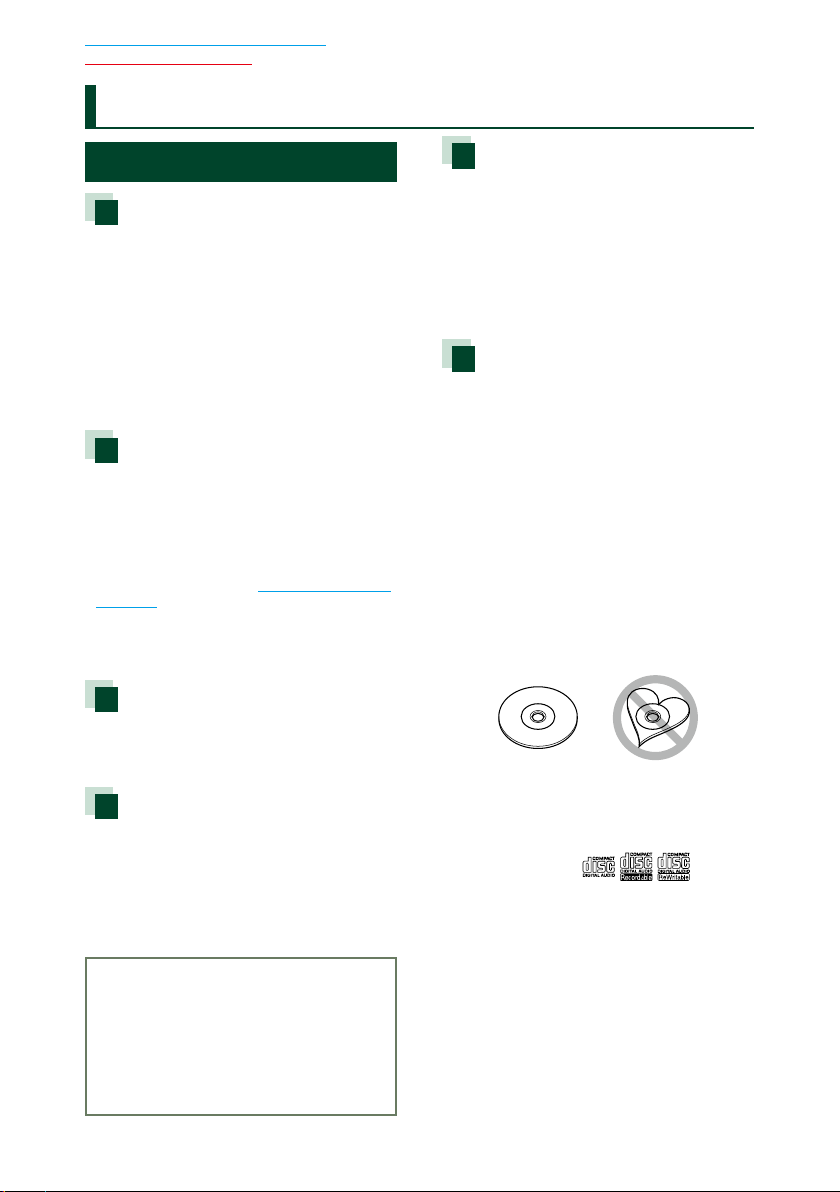
Повернутися на першу сторінку
Перед використанням
Перед використанням
2 УВАГА!
Щоб попередити травми або
пожежі, потрібно вжити таких
запобіжних заходів:
• Щоб уникнути короткого замикання, ніколи
не кладіть і не залишайте металеві предмети
(наприклад, монети чи металеве приладдя)
всередині апарата.
• Не дивіться на дисплей апарата і не фіксуйте
на ньому погляд, якщо керуєте транспортним
засобом протягом тривалого часу.
• У разі виникнення проблем під час
встановлення зверніться до дилера компанії
Kenwood.
Заходи безпеки під час
використання пристрою
• Під час придбання додаткового обладнання
проконсультуйтеся у дилера компанії Kenwood
і переконайтеся, що воно працює із вашою
моделлю та у вашому регіоні.
• Можна вибрати мову, на якій будуть
відображатися меню на дисплеї, теги
аудіофайлів та інше. Див. Встановлення мови
(стор.89).
• Функція Radio Data System або Radio Broadcast
Data System недоступна на території, де
обслуговування не підтримується жодною з
радіостанцій.
Захист монітора
Щоб захистити монітор від ушкоджень, не
експлуатуйте монітор, використовуючи кулькову
ручку або подібний інструмент із загостреним
кінцем.
Чищення апарата
Якщо лицьова панель апарата забруднилася,
витріть її шматком сухої м’якої тканини,
наприклад, силіконовою серветкою.
Якщо лицьова панель сильно забруднена,
витріть пляму шматком тканини, змоченої в
нейтральному миючому засобі, а потім знову
протріть її шматком сухої й чистої м’якої
тканини.
¤
• Нанесення аерозольного засобу чищення
безпосередньо на апарат може пошкодити
його механічні деталі. Чищення лицьової панелі
жорсткою тканиною або використання таких
летких рідин, як розчинник або спирт, може
призвести до появи на її поверхні подряпин
або стирання написів, нанесених трафаретним
способом.
Запотівання лінзи
Під час вмикання обігрівача автомобіля в
холодну погоду на лінзі у програвачі дисків
апарата може утворюватися волога чи
конденсат. Це називається запотіванням лінзи.
Цей конденсат на лінзі може перешкоджати
відтворенню дисків. За такої ситуації вийміть
диск і почекайте, доки випарується конденсат.
Якщо через деякий час апарат не запрацює
належним чином, зверніться до найближчого
дилера компанії Kenwood.
Заходи безпеки під час
маніпуляцій з дисками
• Не торкайтеся поверхонь дисків, на яких
записано дані.
• Не приклеюйте стрічки тощо на диски та не
використовуйте диски з наклейками.
• Не використовуйте обладнання для друку на
дисках.
• Чистьте диски, починаючи з центру і
рухаючись до країв.
• Диски з апарата потрібно виймати, тримаючи в
горизонтальному положенні.
• Якщо обідок навколо центрального отвору
або ж зовнішній край є кострубатими,
використовувати диск можна тільки після того,
як ці нерівності буде стерто за допомогою
кулькової ручки тощо.
• Не можна використовувати диски, що мають
форму, відмінну від круглої.
• Не можна використовувати диски діаметром 8
см (3 дюйми).
• Не можна використовувати диски з малюнками
на поверхні запису або брудні диски.
• Цей апарат може відтворювати тільки компакт-
диски з позначками
Диски, що не мають таких позначок, можуть
відтворюватися некоректно.
• Диск, який не було фіналізовано, не можна
відтворити. (Інформація щодо того, як
фіналізувати диск після запису, подана у
інструкції користувача записуючого пристрою
та у програмі для запису дисків.)
.
44
Page 6
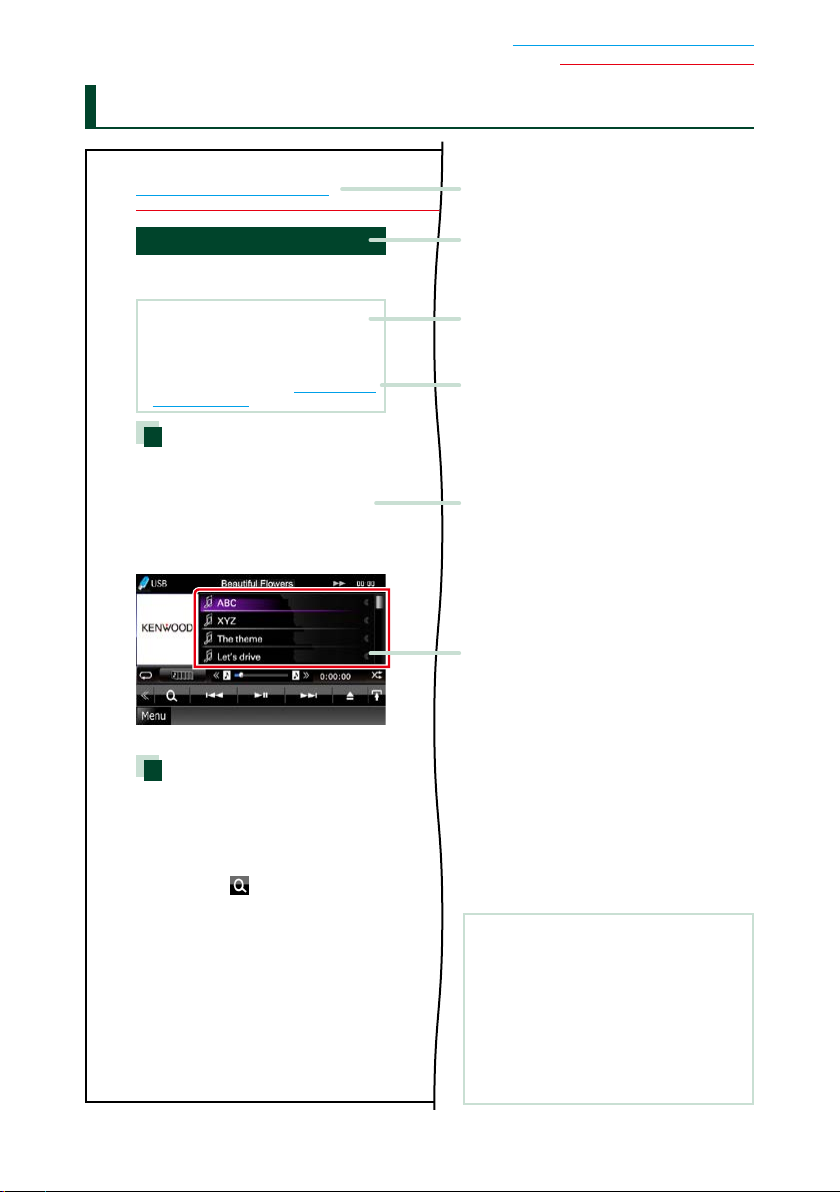
Як читати цю інструкцію
Операції з CD/аудіо- та відеофайлами/пристроями iPod/App
Повернутися на першу сторінку
Операція пошуку
Використовуючи наступні операції, можна
шукати музику, відео або зображення.
ПРИМІТКА
• При використанні пульту дистанційного
керування, можна безпосередньо переходити
до бажаної доріжки/файлу шляхом уведення
номеру доріжки/файлу/папки, часу відтворення
тошо. Докладно про це див. у Режим прямого
пошуку (стор.109).
Пошук по списку
Можна шукати доріжки, папки та файли у
відповідності з ієрархією.
1 Доторкніться до вказаної ділянки.
З'явиться екран керування списком.
2 Доторкніться до вибраної доріжки
чи вибраного файлу.
Почнеться відтворення.
Інші способи пошуку
Якщо потрібно скоротити кількість
елементів у списку, можна використати
інші способи пошуку.
Ця функція недоступна, якщо поточним
джерелом являється музичний CD.
1 Торкніться [ ] на екрані
управління.
З'явиться екран вибору типу пошуку.
2 Торкніться вибраного типу пошуку.
3838
Повернутися на першу сторінку
Як читати цю інструкцію
Заголовок посилання
Клацнувши на відповідному посиланні,
можна перейти до кожного розділу чи
потрапити на верхню сторінку.
Назва дії
Містить назву функції.
ПРИМІТКА
Містить деякі поради, примітки і т. п.
Знак посилання
Відображається у вигляді тексту синього
кольору.
Клацнувши на посиланні, можна перейти
до статті, пов'язаної з поточним розділом.
Процедура виконання операції
Вказуються процедури, потрібні для
виконання даної операції.
< >: Позначається назва кнопок на
панелі.
[ ]: Позначається назва сенсорних
клавіш.
Знімок екрану
Для порівняння наводяться деякі знімки
екрану, зроблені під час операції.
Місцезнаходження клавіш, які потрібно
натискати, обведено червоною рамкою.
ПРИМІТКА
• Знімки екрану та фотографії панелей,
наведені в даній інструкції, подані для
прикладу, з метою полегшити пояснення
операцій.
Тому ці ілюстрації або наведені зображення
дисплея можуть відрізнятися від реальних
дисплеїв та панелей, можуть також бути
іншими деякі зображення, що з'являються
на дисплеї.
5
Page 7

Повернутися на першу сторінку
1234567
Основні операції
Основні операції
Функції кнопок на передній панелі
DNX7250DAB
8
9
ПРИМІТКА
• Фотографії панелей, наведені в даній інструкції, подані для прикладу, з метою полегшити пояснення
операцій. Тому панелі, зображені на фотографії, можуть відрізнятися від реальних панелей.
• В цій інструкції назва кожної моделі наводиться в наступному скороченому вигляді.
DNX7250DAB:
Якщо показано таку піктограму, слід прочитати статтю, що стосується пристрою, який ви використовуєте.
Як вставляти SD-карту
1) Натисніть кнопку 7 <0> протягом 1 секунди.
Панель повністю відкриється.
2) Тримайте SD-карту, як показано на малюнку
праворуч, та вставте у гніздо до клацання.
Щоб виштовхнути карту:
Натисніть на карту, поки вона не клацне, а потім
заберіть палець з карти.
Карта вискочить назовні, після чого її можна витягнути
пальцями.
66
Бік з
етикеткою
0
Page 8
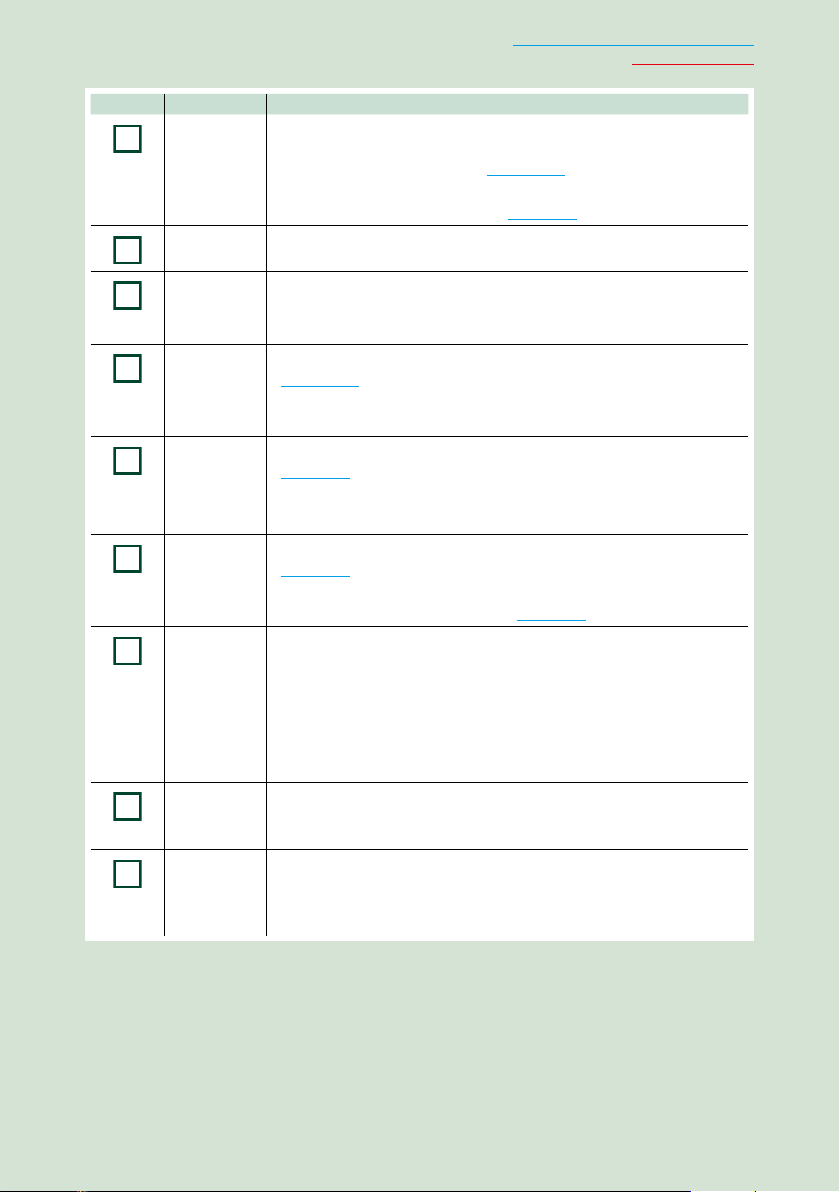
Номер Назва Дія
1
2
3
4
5
6
7
8
9
fi (Reset)
∞, 5 (Vol)
NAV • Відображення екрана навігації.
AUD • На екран дисплея викликається зображення графічного еквалайзера
MENU • Вмикається відображення на дисплеї екрану головного меню
TEL • На дисплеї вмикається екран режиму “Вільні руки” (Hands-Free)
0 (Eject)
Гніздо для
введення
диска
Гніздо для
SD-карти
• Якщо даний пристрій або під'єднаний до нього пристрій не працює
належним чином, натискання цієї кнопки повертає пристрій до
режимів, настроєних на заводі (стор.119).
• Якщо увімкнена функція індикатора безпеки (SI), цей індикатор
блимає при відокремленні панелі (стор.90).
• Регулювання гучності.
• Натисканням цієї клавіші протягом 1 секунди проводиться комутація
джерел сигналу для виходу аудіо/відео.
(стор.105).*
• Утримуючи кнопку натисненою протягом 1 секунди, можна вимкнути
екран.
(стор.22).
• Натисканням клавіші протягом 1 секунди вимикається живлення.
• Якщо живлення вимкнено, цією клавішею вмикається живлення.
(стор.76).
• Натискання протягом 1 секунди вмикає відображення екрана Voice
Recognition (Розпізнавання голосу) (стор.79).
• Виштовхування диска.
• Коли панель відкрита, натискання протягом 1 секунди закриває
її, а натискання протягом секунд призводить до примусового
виштовхування диска.
• Якщо панель закрита, натискання клавіші протягом 1 секунди
призводить до повного відкривання панелі до місця розташування
гнізда для SD-карти.
• Гніздо для введення дискового носія даних.
• Гніздо для введення картки microSD. SD-карта використовується для
оновлення карти. Процедура оновлення карти описана в інструкції з
експлуатації системи навігації.
Крім того, з карти можна відтворювати аудіофайли та відеофайли.
Повернутися на першу сторінку
Основні операції
* За певних умов дисплей не може перемкнутися на екран графічного еквалайзера.
7
Page 9
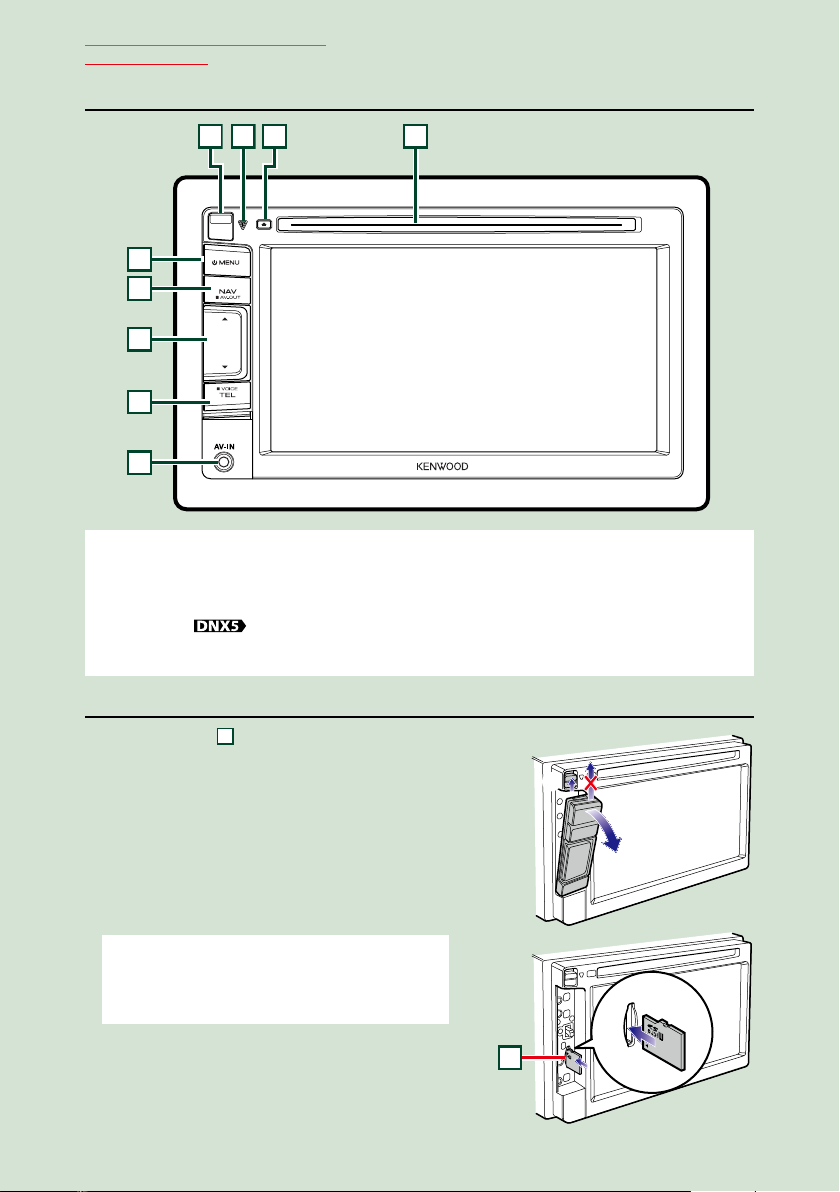
Повернутися на першу сторінку
431
2
5
6
9
7
8
9
Основні операції
DNX5250BT
ПРИМІТКА
• Фотографії панелей, наведені в даній інструкції, подані для прикладу, з метою полегшити пояснення
операцій. Тому панелі, зображені на фотографії, можуть відрізнятися від реальних панелей.
• В цій інструкції назва кожної моделі наводиться в наступному скороченому вигляді.
DNX5250BT:
Якщо в тексті зустрічаються наведені вище піктограми, слід прочитати статтю, що стосується пристрою, який
Ви використовуєте.
Як вставляти microSD-карту
1) Підніміть 4 кнопку розблокування угору,
щоб від'єднати частину передньої панелі.
2) Тримайте microSD-карту ярликом ліворуч та
насічкою угору, вставте у гніздо до клацання.
Щоб виштовхнути карту:
Натисніть на карту, поки вона не клацне, а потім
заберіть палець з карти.
Карта вискочить назовні, після чого її можна витягнути
пальцями.
ПРИМІТКА
• Коли будете знімати частину передньої панелі, тягніть
її у напрямку вперед, як показано на малюнку. Якщо
потягнути її угору, передню панель буде зламано.
88
1
2
Page 10

Номер Назва Дія
1
2
3
4
5
6
7
8
9
Гніздо для
введення
диска
0 (Eject)
fi (Reset)
Кнопка
відкривання
MENU • Вмикається відображення на дисплеї екрану головного меню
NAV • Відображення екрана навігації.
∞, 5 (Vol)
• Гніздо для введення дискового носія даних.
• Виштовхування диска.
• Натисканням клавіші протягом 1 секунди примусово виштовхується
диск.
• Якщо даний пристрій або під'єднаний до нього пристрій не працює
належним чином, натискання цієї кнопки повертає пристрій до
режимів, настроєних на заводі (стор.119).
• Якщо увімкнена функція індикатора безпеки (SI), цей індикатор
блимає при відокремленні панелі (стор.90).
• Відокремлення частини передньої панелі.
(стор.22).
• Натисканням клавіші протягом 1 секунди вимикається живлення.
• Якщо живлення вимкнено, цією клавішею вмикається живлення.
• Натисканням цієї клавіші протягом 1 секунди проводиться комутація
джерел сигналу для виходу аудіо/відео.
• Регулювання гучності.
Повернутися на першу сторінку
Основні операції
TEL • На дисплеї вмикається екран режиму “Вільні руки” (Hands-Free)
Гніздо картки
microSD
(стор.76).
• Натискання протягом 1 секунди вмикає відображення екрана Voice
Recognition (Розпізнавання голосу) (стор.79).
• Гніздо для введення картки microSD. SD-карта використовується для
оновлення карти. Процедура оновлення карти описана в інструкції з
експлуатації системи навігації.
Крім того, з карти можна відтворювати аудіофайли та відеофайли.
9
Page 11

Повернутися на першу сторінку
1
15
7
9
823
4
5
6
10
11
12
8
Основні операції
DNX525DAB
14
ПРИМІТКА
• Фотографії панелей, наведені в даній інструкції, подані для прикладу, з метою полегшити пояснення
операцій. Тому панелі, зображені на фотографії, можуть відрізнятися від реальних панелей.
• В цій інструкції назва кожної моделі наводиться в наступному скороченому вигляді.
DNX525DAB:
Якщо в тексті зустрічаються наведені вище піктограми, слід прочитати статтю, що стосується пристрою, який
Ви використовуєте.
13
Як вставляти microSD-карту
1) Відкрийте кришку гнізда
як показано на ілюстрації праворуч.
2) Тримайте microSD-карту ярликом праворуч
та насічкою вниз, вставте у гніздо до
клацання.
Щоб виштовхнути карту:
1) Натисніть на карту, поки вона не клацне, а
потім заберіть палець з карти.
2) Карта вискочить назовні, після чого її
можна витягнути пальцями.
microSD-карти,
ПРИМІТКА
• Коли будете знімати частину передньої панелі, тягніть
її у напрямку вперед, як показано на малюнку. Якщо
потягнути її угору, передню панель буде зламано.
1010
Page 12
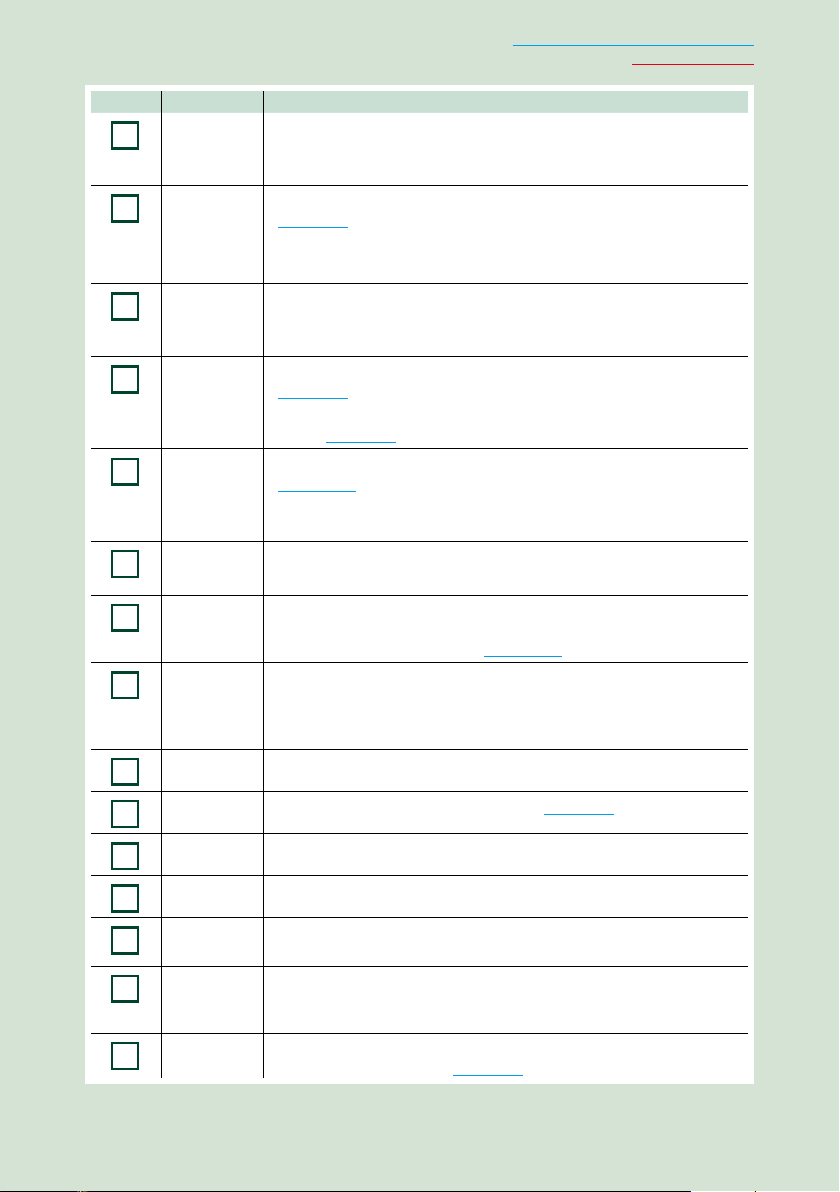
Номер Назва Дія
1
2
3
4
5
6
7
8
9
10
11
12
14
15
0 (Eject)
MENU • Вмикається відображення на дисплеї екрану головного меню
NAV • Відображення екрана навігації.
TEL • На дисплеї вмикається екран режиму “Вільні руки” (Hands-Free)
AUDIO • На екран дисплея викликається зображення графічного еквалайзера
Регулятор
гучності
Скинення • Якщо даний пристрій або підключений до нього пристрій не працює
Гніздо картки
microSD
APPS • Перемикання джерела на APPS.
• Виштовхування диска.
• Натисканням клавіші протягом 1 секунди примусово виштовхується
диск.
(стор.22).
• Натисканням клавіші протягом 1 секунди вимикається живлення.
• Якщо живлення вимкнено, цією клавішею вмикається живлення.
• Натисканням цієї клавіші протягом 1 секунди проводиться комутація
джерел сигналу для виходу аудіо/відео.
(стор.76).
• Натискання протягом 1 секунди відображає екран Розпізнавання
голосу (стор.79).
(стор.104).*
• Утримуючи кнопку натисненою протягом 1 секунди, можна вимкнути
екран.
• Повертаючи регулятор, можна збільшувати та зменшувати гучність.
• Якщо регулятор натискати, вмикається та вимикається звук.
належним чином, натискання цієї кнопки повертає пристрій до
режимів, настроєних на заводі (стор.119).
• Гніздо для введення картки microSD. SD-карта використовується для
оновлення карти. Процедура оновлення карти описана в інструкції з
експлуатації системи навігації.
Крім того, з карти можна відтворювати аудіофайли та відеофайли.
Повернутися на першу сторінку
Основні операції
Пристрій USB • Перемикання джерела на USB або iPod (стор.89).
DISC • Перемикання дискових носіїв.
DAB • Перемикання джерела на DAB.
Кнопка
13
відкривання
Гніздо для
введення
диска
Індикатор SI • Якщо увімкнена функція індикатора безпеки (SI), цей індикатор блимає
* За певних умов дисплей не може перемкнутися на екран графічного еквалайзера.
• Відокремлення частини передньої панелі.
• Гніздо для введення дискового носія даних.
при відокремленні панелі (стор.90).
11
Page 13
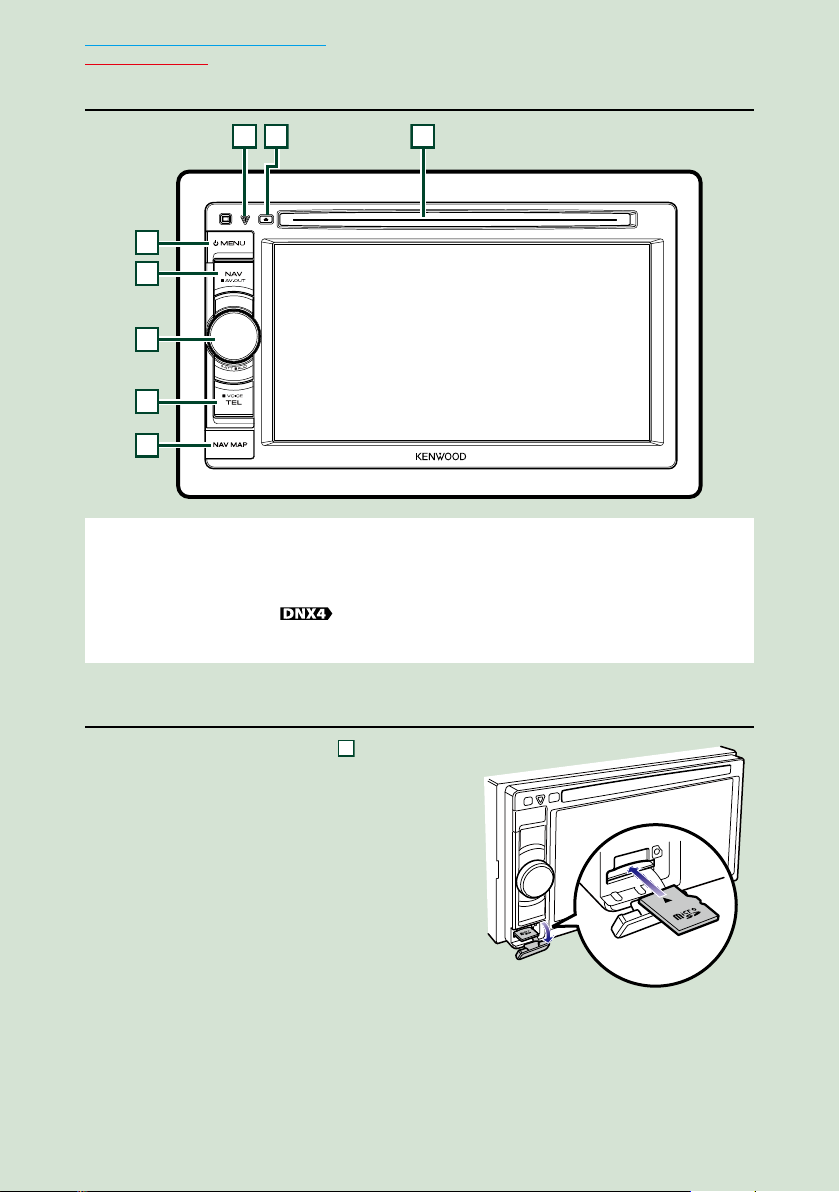
Повернутися на першу сторінку
4
312
567
8
8
Основні операції
DNX4250BT/DNX4250DAB
ПРИМІТКА
• Фотографії панелей, наведені в даній інструкції, подані для прикладу, з метою полегшити пояснення
операцій. Тому панелі, зображені на фотографії, можуть відрізнятися від реальних панелей.
• В цій інструкції назва кожної моделі наводиться в наступному скороченому вигляді.
DNX4250DAB, DNX4250BT:
Якщо в тексті зустрічаються наведені вище піктограми, слід прочитати статтю, що стосується пристрою, який
Ви використовуєте.
Як вставляти microSD-карту
1) Відкрийте кришку гнізда
карти, як показано на ілюстрації
праворуч.
2) Тримайте microSD-карту ярликом угору
та насічкою ліворуч, вставте у гніздо до
клацання.
Щоб виштовхнути карту:
Натисніть на карту, поки вона не клацне, а потім
заберіть палець з карти.
Карта вискочить назовні, після чого її можна
витягнути пальцями.
1212
microSD-
Page 14
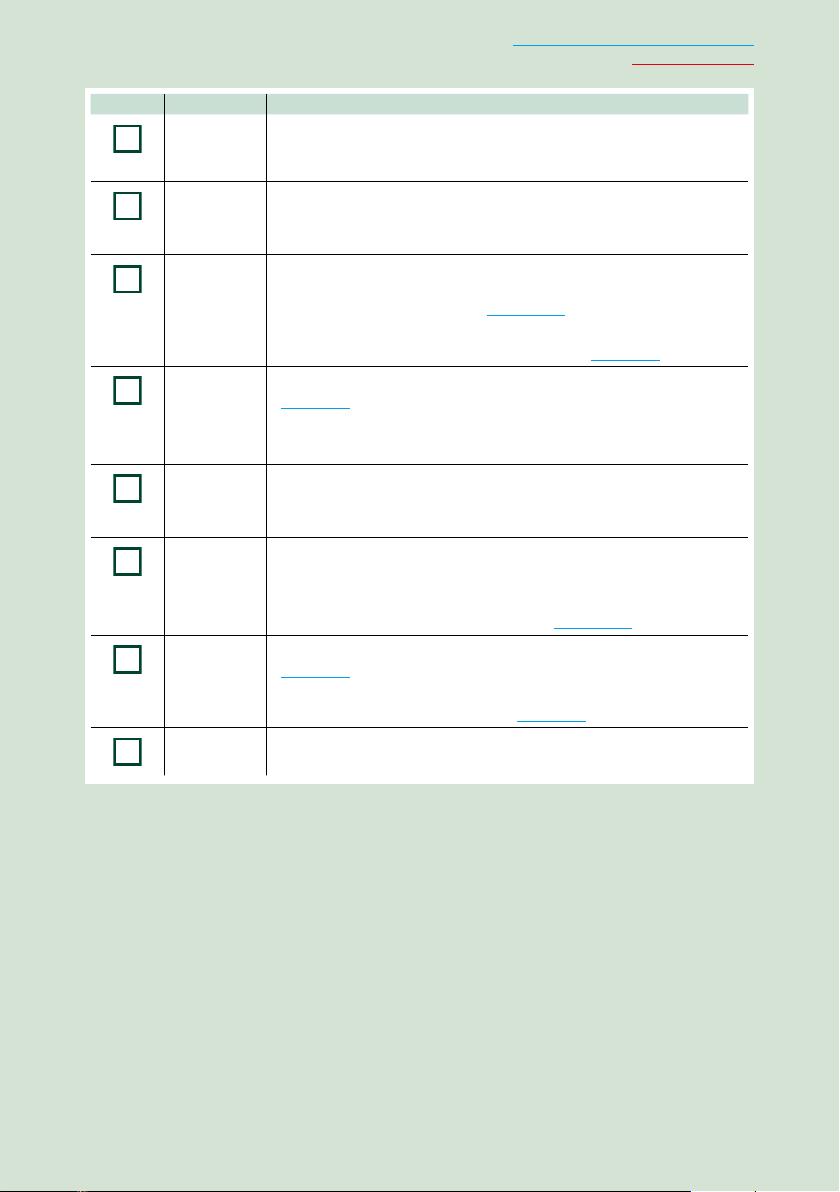
Номер Назва Дія
1
2
3
4
5
6
7
8
Гніздо для
введення
диска
0 (Eject)
fi (Reset)
MENU • Вмикається відображення на дисплеї екрану головного меню
NAV • Відображення екрана навігації.
Регулятор
гучності
TEL • На дисплеї вмикається екран режиму “Вільні руки” (Hands-Free)
Гніздо картки
microSD
• Гніздо для введення дискового носія даних.
• Виштовхування диска.
• Натисканням клавіші протягом 1 секунди примусово виштовхується
диск.
• Якщо даний пристрій або під'єднаний до нього пристрій не працює
належним чином, натискання цієї кнопки повертає пристрій до
режимів, настроєних на заводі (стор.119).
• Якщо активовано функцію індикатора безпеки (SI), цей індикатор
блиматиме, коли запалення автівки вимкнено (стор.90).
(стор.22).
• Натисканням клавіші протягом 1 секунди вимикається живлення.
• Якщо живлення вимкнено, цією клавішею вмикається живлення.
• Натисканням цієї клавіші протягом 1 секунди проводиться комутація
джерел сигналу для виходу аудіо/відео.
• Повертаючи регулятор, можна збільшувати та зменшувати гучність.
• Якщо регулятор натискати, вмикається та вимикається звук.
• Натискання протягом 1 секунди вмикає відображення екрана
Graphic Equalizer (Графічний еквалайзер) (стор.105).*
(стор.76).
• Натискання протягом 1 секунди вмикає відображення екрана Voice
Recognition (Розпізнавання голосу) (стор.79).
• Гніздо microSD-карти для оновлення мапи. Процедура оновлення
карти описана в інструкції з експлуатації системи навігації.
Повернутися на першу сторінку
Основні операції
* За певних умов дисплей не може перемкнутися на екран графічного еквалайзера.
13
Page 15
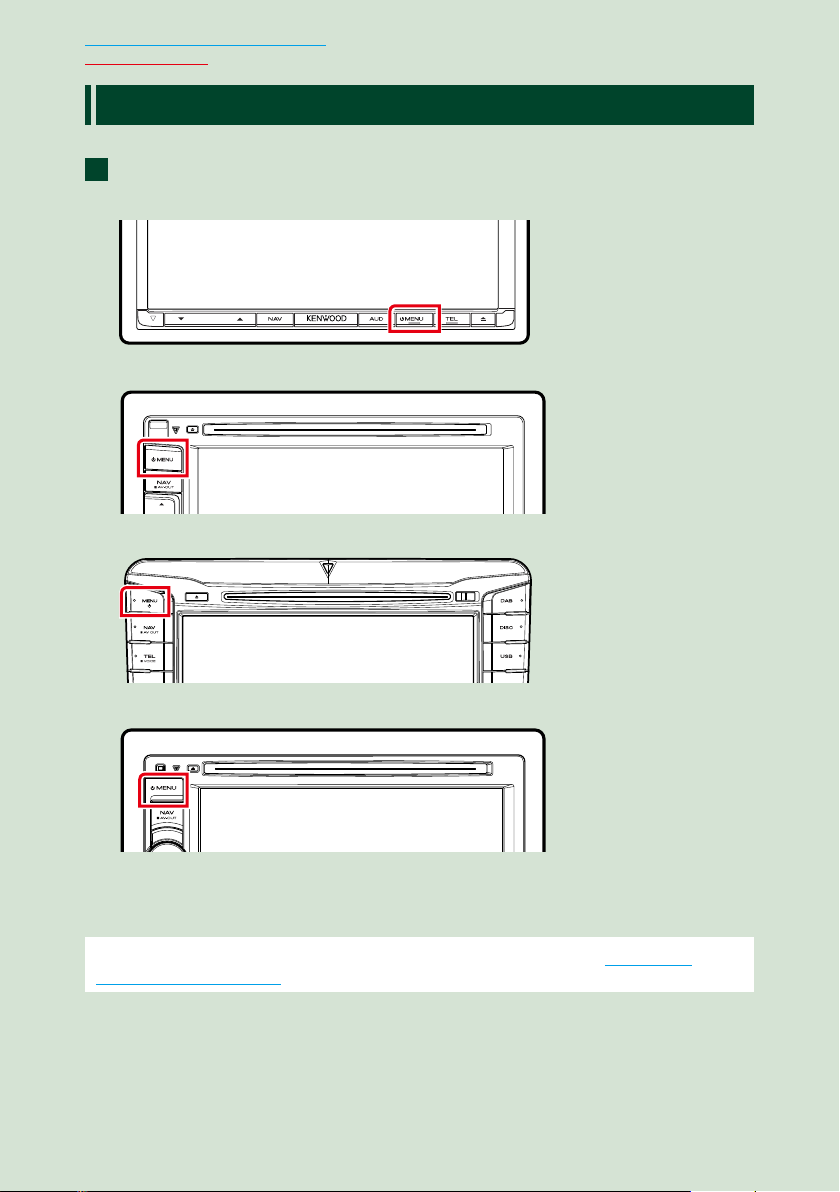
Повернутися на першу сторінку
Основні операції
Увімкнення пристрою
Пристрої вмикаються різними способами, залежно від моделі.
Натисніть кнопку <MENU>.
1
DNX7250DAB
DNX5250BT
DNX525DAB
DNX4250DAB/ DNX4250BT
Пристрій увімкнено.
Вимкнення пристрою:
Утримуйте кнопку <MENU> натисненою протягом 1 секунди.
Якщо пристрій вмикається вперше після встановлення, слід виконати Початкове
настроювання (стор.15).
1414
Page 16

Повернутися на першу сторінку
Основні операції
Початкове настроювання
Це настроювання виконується тоді, коли пристрій використовується вперше та коли було
здійснено скидання настроювань (стор.119).
Кожний пункт настроюється наступним чином.
11
Locale
Виберіть країну для навігаційної системи.
Мова, а також одиниці вимірювання відстані та об’єму палива налаштовані.
Після настроювання торкніться клавіші [Enter].
1 Торкніться [SET ].
2 Виберіть потрібну країну.
3 Торкніться [Enter].
Language
Вибір мови для екрана керування та елементів настроювання. За промовчуванням встановлено
“British English (en)”.
1 Торкніться [SET ].
2 Торкніться [2] або [3], щоб вибрати потрібну мову.
3 Торкніться [Enter].
Детальніший опис див. у розділі Встановлення мови (стор.89).
Angle
Відрегулюйте положення монітора. За промовчанням “0”.
1 Торкніться [SET ].
2 Виберіть потрібний кут та торкніться [6].
Детальніший опис процедури див. у розділі Регулювання кута монітора (стор.93).
Color
Встановіть колір підсвітки екрана та кнопок. Можна дозволити режим сканування кольорів або
вибрати для роботи один колір.
1 Торкніться [SET ].
2 Торкніться [ON] (ВКЛ) або [OFF] (ВИКЛ) в меню [Panel Color Scan].
3 Якщо виникла потреба змінити колір, слід торкнутися [SET ] в меню [Panel Color Coordinate].
4 Виберіть потрібний колір та торкніться [6].
Детальніший опис процедури див. у розділі Визначення кольорів панелі (стор.94).
Продовження на наступній сторінці
15
Page 17
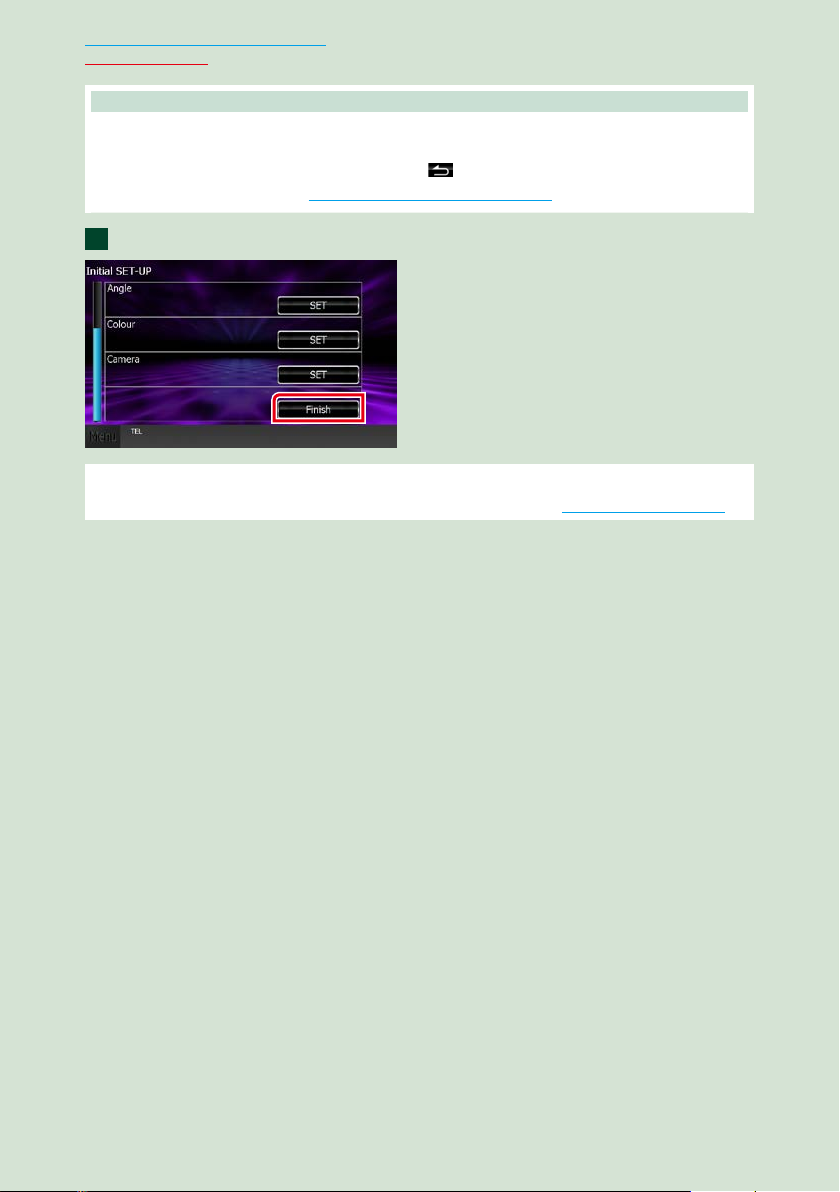
Повернутися на першу сторінку
Основні операції
Camera
Встановіть параметри камери.
1 Торкніться [SET ].
2 Встановіть кожний пункт та торкніться кнопки [
Детальніший опис див. у розділі Настроювання камери (стор.96).
Торкніться [Finish].
2
ПРИМІТКА
• Вказані настроювання можна проводити з меню НАСТРОЮВАННЯ. Див. розділ Настроювання (стор.86).
].
1616
Page 18
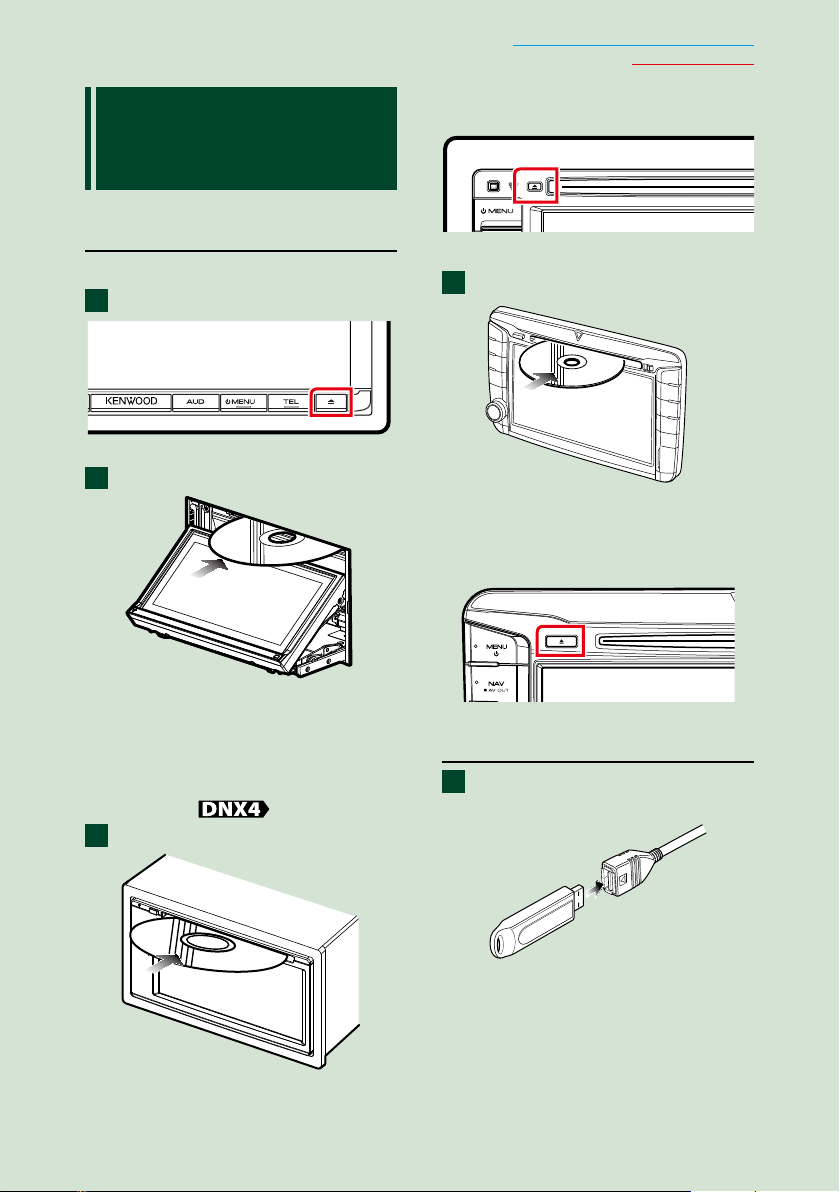
Повернутися на першу сторінку
Основні операції
Послідовність дій при
відтворенні інформації
з різних носіїв даних
Музичні CD та дискові носії
даних
DNX7250DAB
Натисніть кнопку <0>.
1
Відкриється панель.
Вставте диск в отвір.
2
Щоб витягти диск:
Натисніть кнопку <0>.
DNX525DAB
Вставте диск в отвір.
1
Пристрій завантажує диск і починається
відтворення.
Щоб витягти диск:
Натисніть кнопку <0>.
Панель закривається автоматично.
Пристрій завантажує диск і починається
відтворення.
Щоб витягти диск:
Натисніть кнопку <0>.
DNX5250BT/
Вставте диск в отвір.
1
Пристрій завантажує диск і починається
відтворення.
Пристрій USB
Під'єднайте пристрій USB за
1
допомогою кабелю USB.
Пристрій читає дані з під'єднаного
пристрою і починається відтворення.
Щоб від'єднати пристрій:
Торкнітьсяя [0] на екрані та відключіть
пристрій від кабелю.
17
Page 19
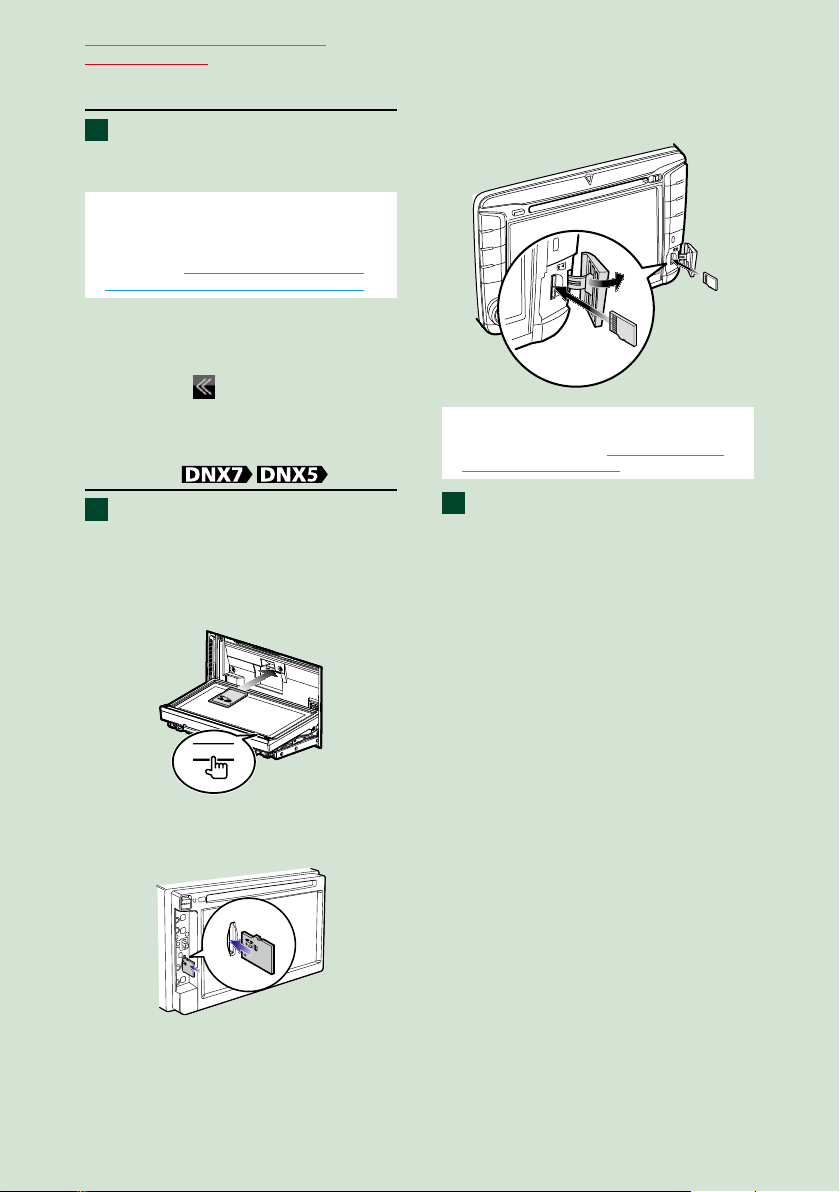
Повернутися на першу сторінку
Основні операції
iPod
Підключення iPod.
1
Пристрій читає дані з iPod і починається
відтворення.
ПРИМІТКА
• Додаткову інформацію щодо вибраного кабелю
та адаптера для підключення iPod або iPhone
див. в розділі Основні операції з музикою/
відеозаписами/зображеннями (стор.38).
Щоб від'єднати iPod або iPhone,
під'єднаний за допомогою
кабелю:
Торкніться [ ] на екрані, а потім
торкніться [0]. Від'єднайте iPod від
кабелю.
SD-карта
1
DNX7250DAB
Щоб відкрити передню
панель, натисніть кнопку <0>
протягом 1 секунди.
DNX525DAB
Відкрийте кришку слота картки.
ПРИМІТКА
• Подробиці див. у розділі Функції кнопок на
передній панелі (стор.6).
Вставте карту у гніздо до
2
клацання.
Пристрій завантажує дані з карти і
починається відтворення.
Видалення SD-карти:
Натисніть на SD-карту, поки вона не
клацне, а потім заберіть палець з карти.
Карта вискочить назовні, після чого її
можна витягнути пальцями.
0
DNX5250BT
Від'єднайте передню панель.
1818
Page 20
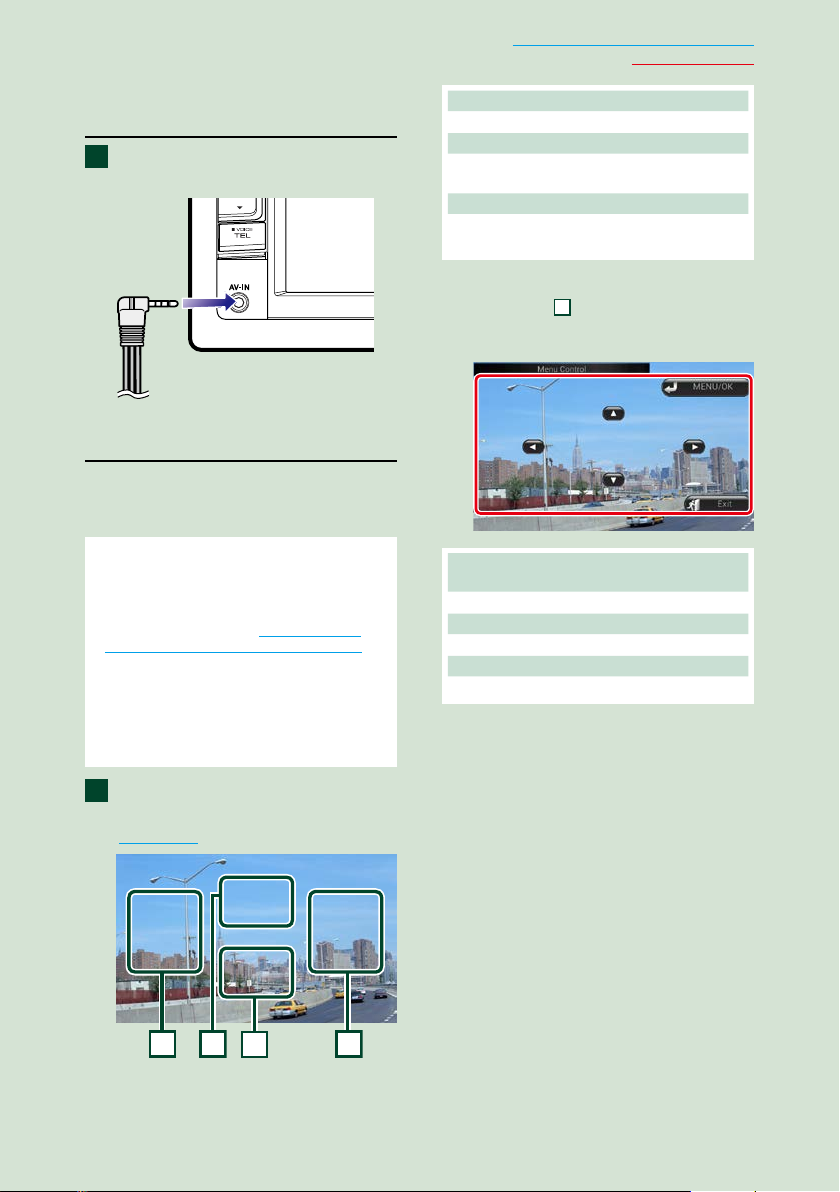
Повернутися на першу сторінку
3
112
2
Основні операції
Зовнішній пристрій
(DNX5250BT)
Вставте штекер в гніздо входу
1
аудіо/відео AV-IN.
CA-C3AV
(Додаткове приладдя, опція)
ТВ-тюнер
До цього пристрою можна під'єднати
ТВ-тюнер (наявний у продажу) і дивитися
телебачення.
Перед використанням
• Під час використання функції керування
телебаченням під'єднайте ТВ-тюнер (наявний
у продажу) та встановіть параметр керування
додатковим ТВ-тюнером в Настроювання
параметрів входу аудіо/відео (стор.98)
в положення ON (ВКЛ).
• Керування ТВ-тюнером можна здійснювати за
допомогою пульта дистанційного керування
(поставляється у комплекті з пристроєм), на
передній панелі якого знаходиться відповідний
сенсор.
1 Зона перемикання каналів
Торкніться, щоб перемкнути канали.
2 Зона меню дисплея
Торкніться, щоб відобразити екран Menu
control (Управління меню).
3 Ключова зона дисплея
Торкання до неї викликає відтворення
останнього екрану керування.
Екран Menu control (Управління меню):
Торкніться
меню, щоб налаштувати меню ТВтюнера.
Викликати меню або ввести вибраний
пункт
Торкніться [MENU/OK].
Перемістити курсор
Торкніться [R], [S], [C], [D].
Вихід з режиму управління меню
Торкніться [Exit].
ділянки відображення
Торкніться [TV] на екрані
1
Top Menu (Головне меню).
(стор.22)
19
Page 21
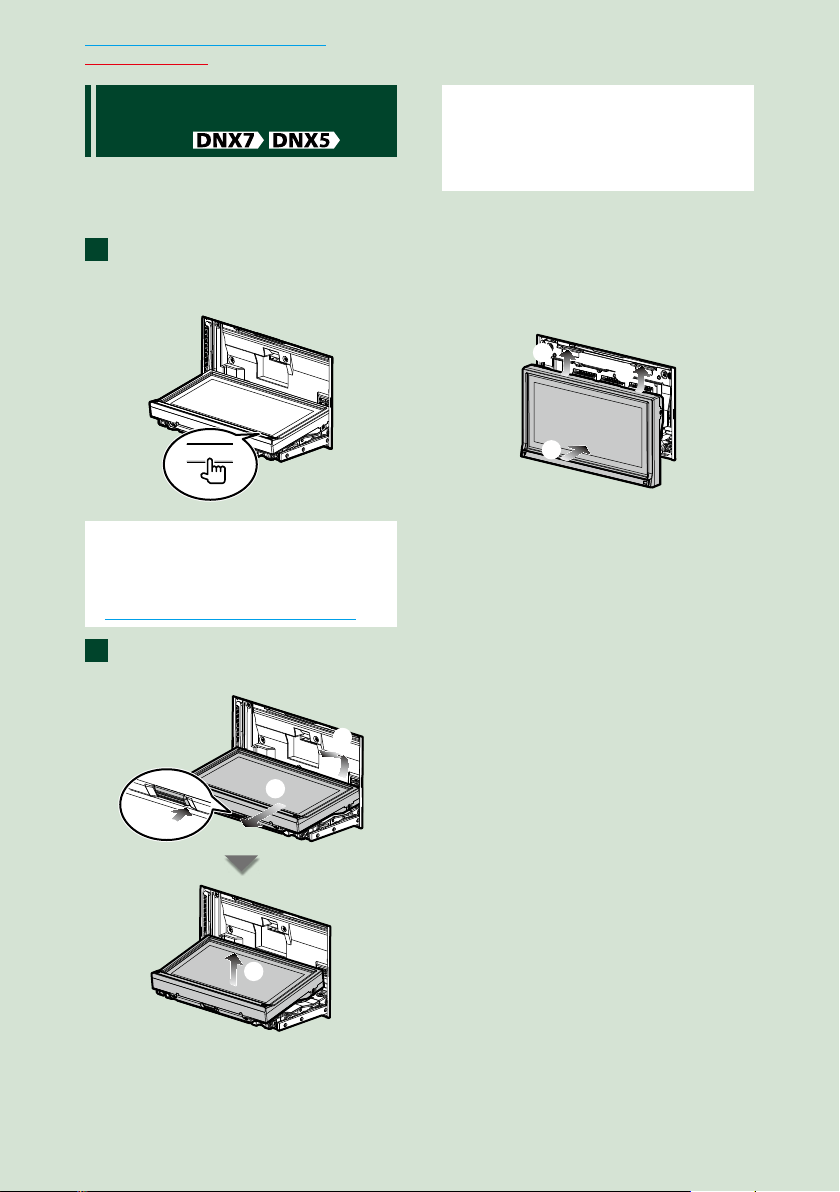
Повернутися на першу сторінку
Основні операції
Від'єднання передньої
панелі
Щоб не допустити крадіжки пристрою,
передню панель можна знімати.
DNX7250DAB
Щоб відкрити передню панель,
1
натисніть кнопку <0> протягом
1 секунди.
0
ПРИМІТКА
• Можна настроїти пристрій таким чином, щоб
передня панель відкривалася автоматично
при вимиканні запалювання. Див. розділ
Регулювання кута монітора (стор.93).
Від'єднуйте панель так, як
2
показано на малюнках внизу.
ПРИМІТКА
• З'єднувальна накладка автоматично
замикається через 10 секунд після того, як була
роз'єднана передня панель. Передню панель
слід зняти раніше, ніж це станеться.
Під'єднання передньої панелі:
Обережно тримаючи панель,
щоб випадково не впустити з рук,
під'єднайте її до з'єднувальної
накладки, щоб панель міцно
зафіксувалася.
1
1
2
2020
3
2
1
4
Page 22
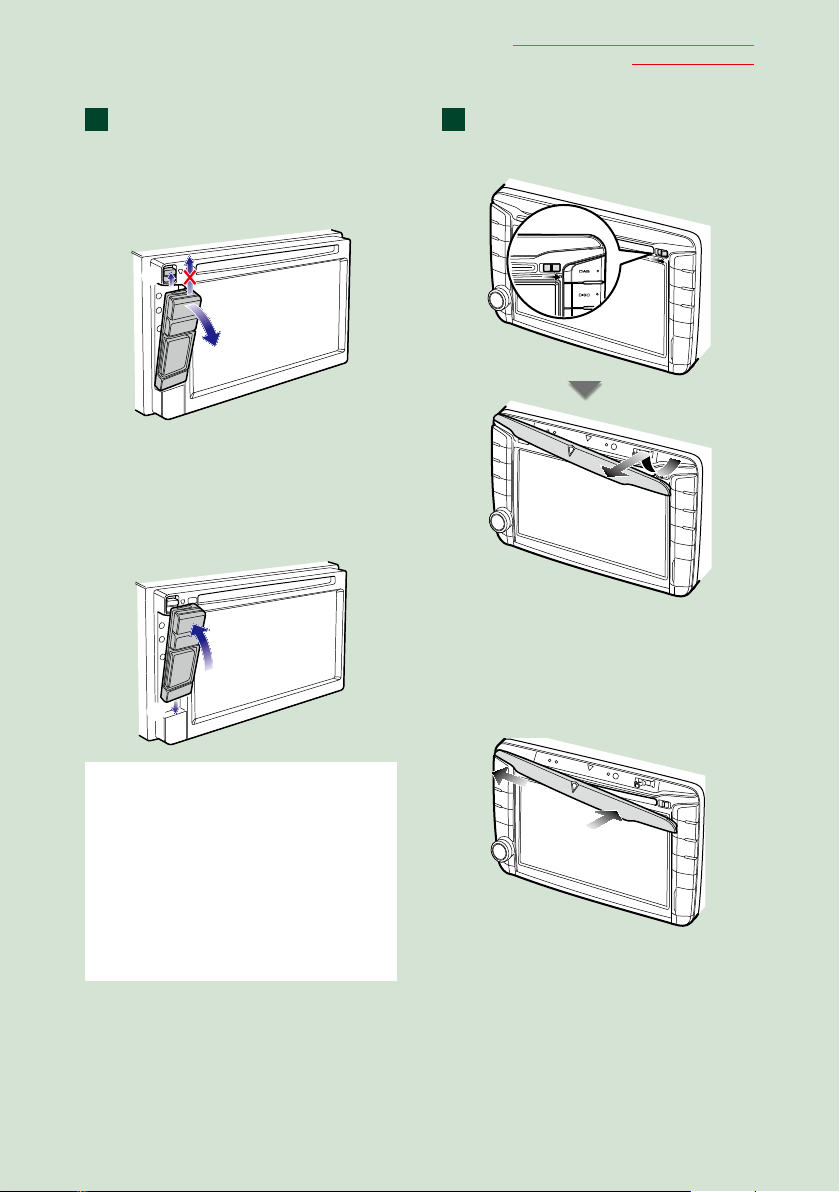
Повернутися на першу сторінку
Основні операції
DNX5250BT
Підніміть кнопку розблокування
1 1
угору, щоб від'єднати частину
передньої панелі.
Потім від'єднайте панель так, як
показано на малюнках внизу.
1
2
Під'єднання передньої панелі:
Обережно тримаючи панель,
щоб випадково не впустити з рук,
під'єднайте її до з'єднувальної
накладки, щоб панель міцно
зафіксувалася.
2
1
DNX525DAB
Посуньте кнопку розблокування
праворуч, щоб від'єднати
частину передньої панелі.
Під'єднання передньої панелі:
Обережно тримаючи панель,
щоб випадково не впустити з рук,
під'єднайте її до з'єднувальної
накладки, щоб панель міцно
зафіксувалася.
ПРИМІТКА
• Коли будете знімати частину передньої панелі,
тягніть її у напрямку вперед, як показано
на малюнку вище. Якщо потягнути її угору,
передню панель буде зламано.
• Щоб не допустити пошкодження, не слід чіпати
пальцями електричні контакти пристрою та
лицьової панелі.
• Якщо контакти пристрою або лицьової панелі
забруднилися, їх слід протерти чистою м'якою
сухою тканиною.
1
2
21
Page 23
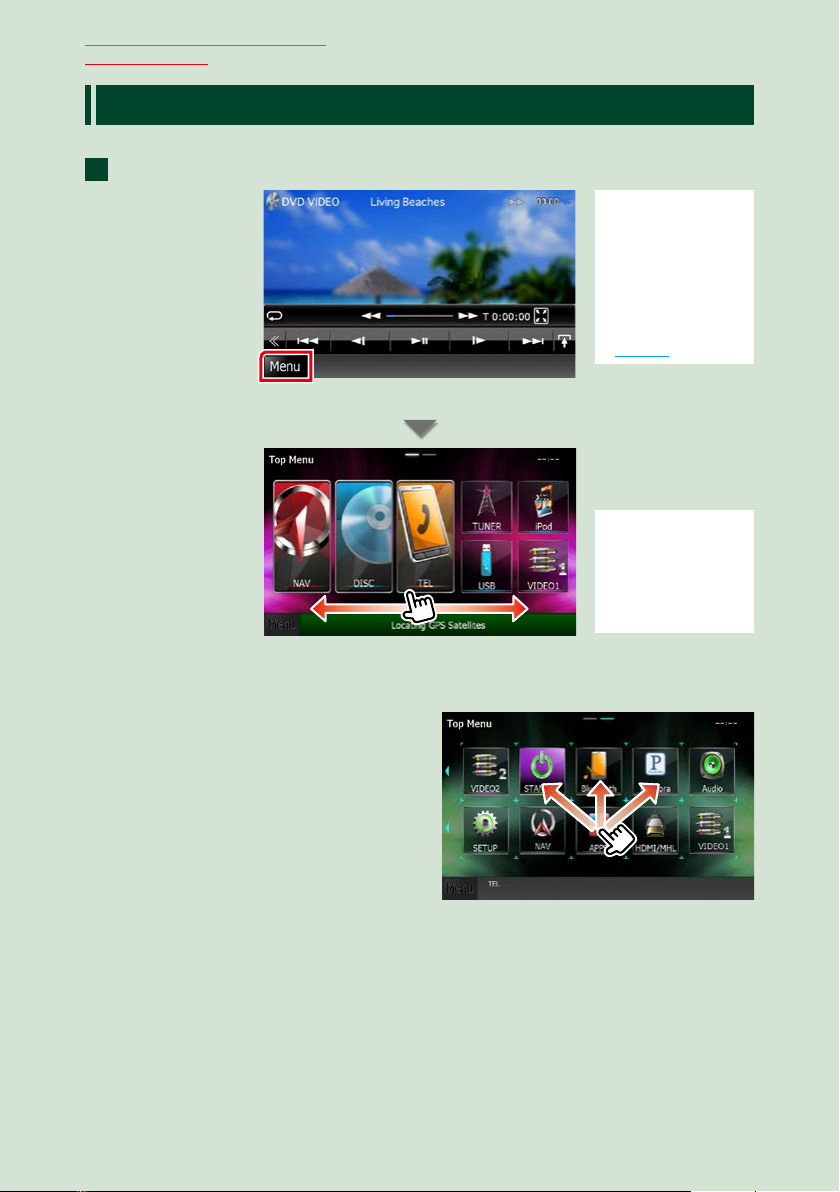
Повернутися на першу сторінку
Основні операції
Робота з екраном Top Menu (Головне меню)
З екрану головного меню можна управляти більшістю функцій.
Торкніться [Menu] на будь-якому екрані.
1
З'явиться екран головного меню.
ПРИМІТКА
• Якщо під час
відтворення
відеозапису чи
зображень не
відображається
[Menu], натисніть
кнопку <MENU>.
(стор.6)
ПРИМІТКА
• Екран Top Menu
(Головне меню)
можна змінювати
прокручуванням
вліво або вправо.
Модифікація екрану головного
меню
Можна впорядкувати розташування
піктограм джерела за власним
уподобанням.
1. Торкніться і потримайте піктограму,
яку потрібно перемістити, щоб
перейти в Customizing Mode (Режим
модифікації).
2. Перетягніть її у потрібне місце.
2222
Екран Customizing Mode (Режим
модифікації)
Page 24

Повернутися на першу сторінку
З цього екрану можна виконувати наступні функції.
Функція Піктограма Дія
Перемикання джерел
звукового сигналу
і т. п.
Перемикання джерел
відеосигналу
і т. п.
Перемикання
застосунку,
встановленого на
iPhone / iPod або
Android.
Перемикання джерел
App
Основні операції
Торкнутися піктограми
вибраного джерела.
Торкнутися піктограми
вибраного джерела
відеосигналу.
Торкнутися піктограми
вибраного застосунку.
Торкнутися піктограми
вибраного джерела
App.
Увійти в режим
настроювання
Відображення на
дисплеї екрану
навігації
Вимкнення всіх
звукових функцій
і т. п.
або
Торкнутися піктограми,
що відповідає вибраній
функції настроювання.
Торкнутися [NAV] або
навігаційної інформації.
Торкнутися [STANDBY].
23
Page 25

Повернутися на першу сторінку
Основні операції
Загальні операції
Містить загальні операції.
Загальне
Є деякі функції, якими можна керувати з більшості екранів.
[Menu] (Керування екраном)
Виконує повернення до екрану головного
меню.
Натискання протягом 1 секунди
відображає екран Screen Control (Контроль
екрану). (Навіть коли відображається
зображення, натискання протягом 1
секунди вмикає відображення екрана
Screen Control (Керування екраном).)
(ПОВЕРНУТИСЯ)
Здійснює повернення до попереднього
екрану.
(клавіша загального меню)
Торкніться, щоб відобразилось спільне
меню. Спільне меню складається з
наступних елементів.
: Відображає екран меню
НАСТРОЮВАННЯ (SETUP).
: Відображає екран меню управління
звуком.
: Відображає екран управління
поточним джерелом. В залежності
від джерела, властивості піктограм
відрізняються.
: Закриває меню.
Екран списку
В екранах списку є деякі функціональні клавіші, спільні для більшості джерел.
(Прокручування)
2424
Прокручує текст на екрані.
Інше
Тут показані сенсорні клавіші з різними
функціями.
В залежності від поточного джерела
звукового супроводу, його статусу та інших
обставин склад показаних клавіш може
змінюватися.
Приклади функцій кожної клавіші показані
нижче в таблиці.
Page 26
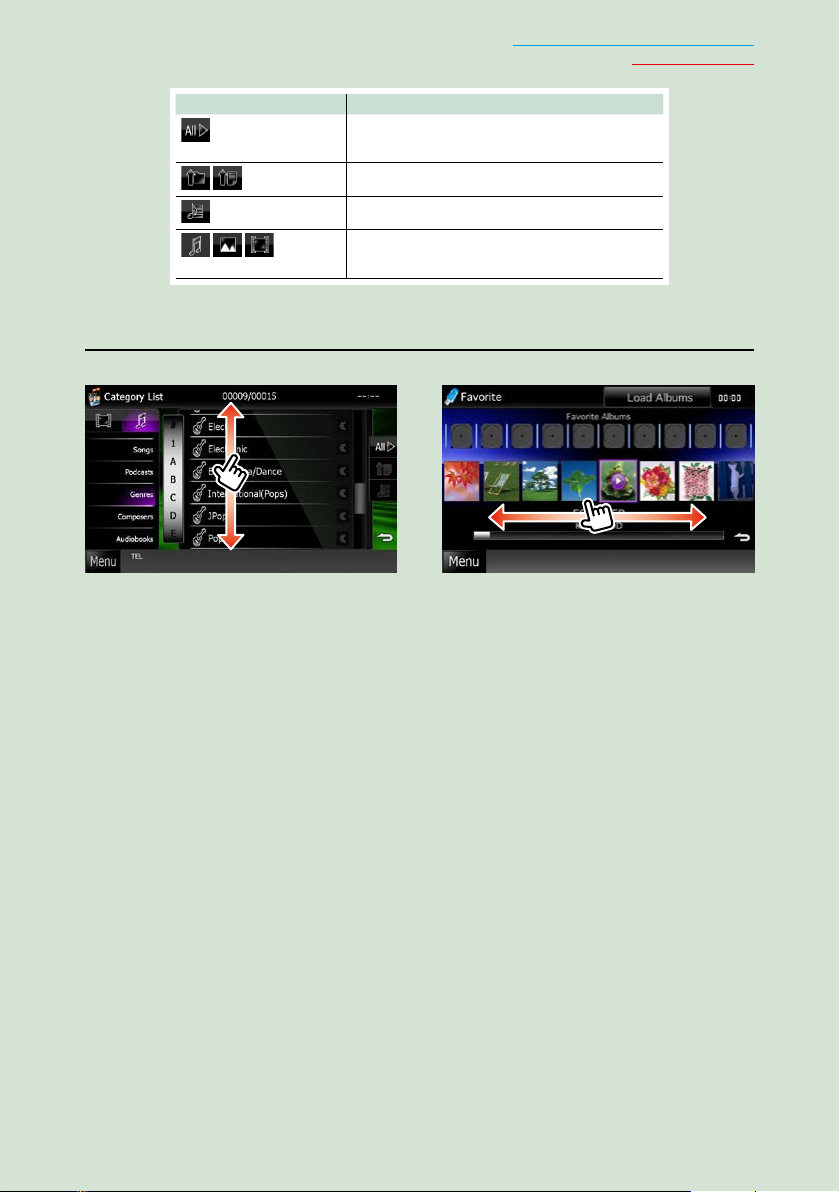
Клавіша Функція
Надається список усіх музичних записів на
нижчих рівнях підпорядкування.
Перехід до вищого рівня підпорядкування.
Відображається папка поточного розділу.
Відображається список файлів з музикою,
фотографіями та відео.
Повернутися на першу сторінку
Основні операції
Прокручування гортанням
Можна прокручувати екран списку, гортаючи екран вгору-вниз або вправо-вліво.
25
Page 27
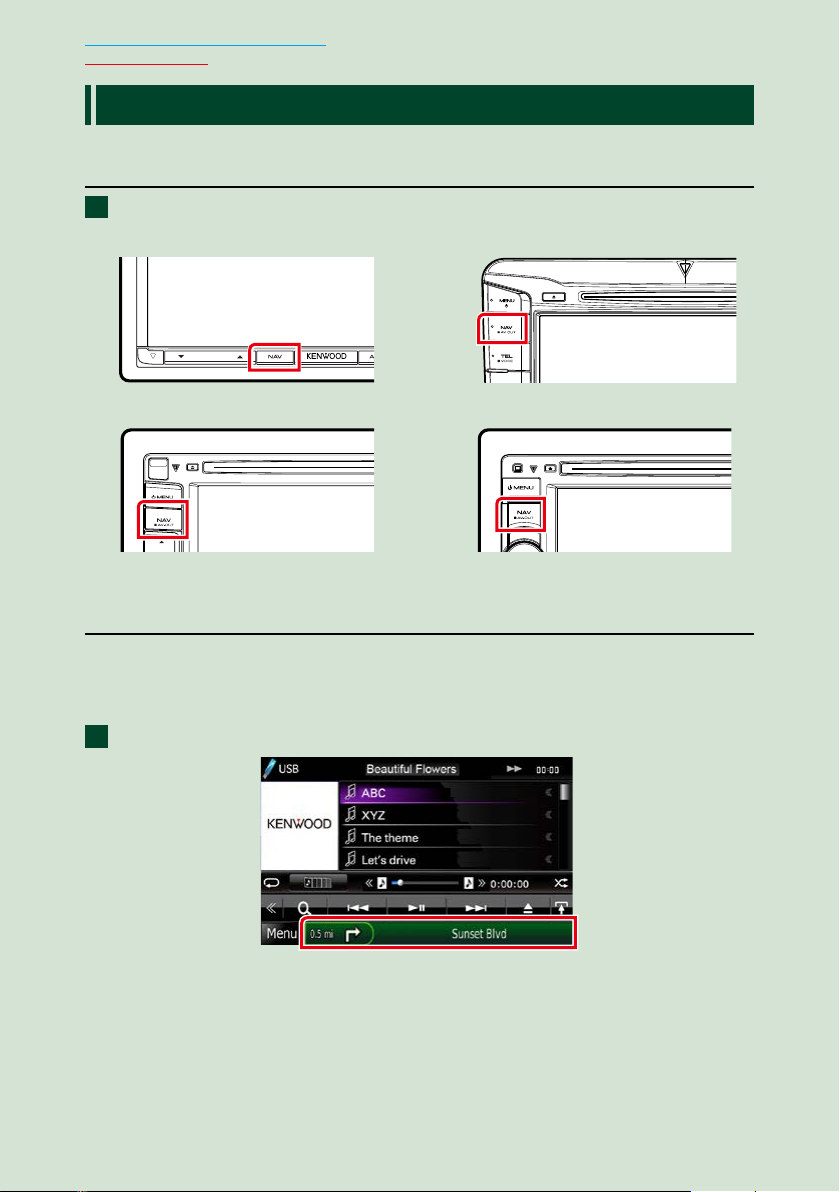
Повернутися на першу сторінку
Основні операції
Робота з навігацією
Подробиці функціонування системи навігації описані у відповідній інструкції з експлуатації.
Відображення екрану навігації
Натисніть кнопку <NAV>.
1
DNX7250DAB
DNX525DAB
DNX5250BT
З'являється екран навігації.
DNX4250DAB/ DNX4250BT
Управління звуком з екрану навігації
Під час відображення екрану навігації можна здійснювати управління джерелами звукового
супроводу.
Крім того, під час відображення екрану управління джерелом можна переглядати
навігаційну інформацію.
Торкніться панелі інформації.
1
З'явиться екран навігації з аудіоданими.
2626
Page 28

Торкніться [ ] або [ ] на екрані навігації.
2
Торкнувшись цієї ділянки,
можна викликати екран аудіо.
Повернутися на першу сторінку
Основні операції
: Відобразяться екран навігації та
клавіші управління для поточного
джерела.
: Відобразяться екран навігації та
екран відтворення відеозаписів та
зображень.
ПРИМІТКА
• Кожного разу, коли торкаються зони перегляду,
відбувається перемикання між екраном
відтворення та екраном зображення з
відеокамери.
• Торкнувшись піктограми джерела у верхній
частині екрану, можна відкрити повний екран
аудіо.
Щоб повернутися до повного екрану навігації:
Торкніться [ ].
ПРИМІТКА
• Особливості клавіш управління описані в інструкціях в кожному розділі.
27
Page 29

Повернутися на першу сторінку
234
1
5
6
6
7
8
Перегляд дисків у форматі DVD/Video CD
Перегляд дисків у форматі DVD/Video CD (VCD)
Основні функції DVD/VCD
Більшістю функцій можна керувати з екрану керування джерелом та екрану відтворення.
ПРИМІТКА
• Перед початком роботи переведіть перемикач режиму роботи пульта дистанційного керування в режим
DVD, див. розділ Перемикання режиму роботи (стор.113).
• Нижче показано знімок екрана для DVD. Він може відрізнятися від знімка, зробленого для VCD.
Екран відеоЕкран управління
1 Інформаційний дисплей
Відображення наступної інформації.
• Title #, Chap #: відображення назви DVD та номера розділу
• Track #/Scene #: відображення номера доріжки VCD або номера сцени
№ сцени відображається лише, якщо увімкнути контроль відтворення (PBC).
•
3, ¡, ¢, 7, і т. п.: Екран поточного режиму відтворення
Піктограми мають таке призначення: 3 (відтворення), ¡ (швидке перемотування вперед),
1 (швидке перемотування назад), ¢
R
(відміна зупинки), 8 (пауза), (повільне відтворення вперед), (повільне відтворення назад).
Торкнувшись цього місця, можна відобразити назву диска.
2 Багатофункційна клавіша
Натисненням на неї відкривається багатофункційне меню. Детальний опис меню див. в розділі
Багатофункціональне меню (стор.30).
3 Багатофункційне меню
Використовуючи клавіші з цієї зони, можна виконувати різноманітні функції. Детальну інформацію
щодо клавіш див. в розділі Багатофункціональне меню (стор.30).
4 Клавіша перемикання управління
В джерелі DVD / VCD відсутня.
(пошук вперед), 4 (пошук назад), 7 (зупинка),
2828
Page 30
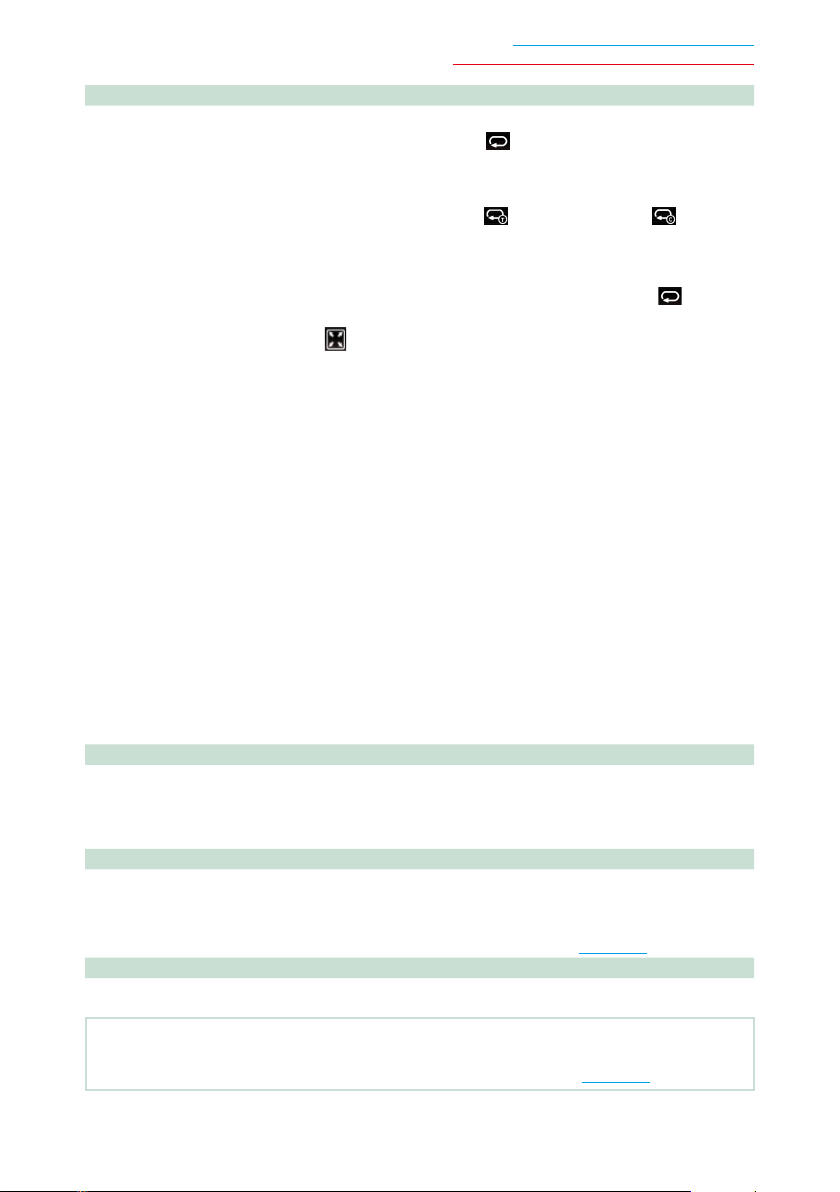
Повернутися на першу сторінку
Перегляд дисків у форматі DVD/Video CD
5 Меню допоміжних функцій
Використовуючи клавіші з цієї зони, можна виконувати такі функції.
• Повторення відтворення поточного контенту: Торкніться [
VCD (режим PBC увімкнено): Повторення не діє
VCD (PBC вимкнено): “повторення відтворення
• Приховує всі клавіші: Торкніться [
• Перемотування вперед або перемотування назад: Торкніться [1] або [¡]. При кожному
• Підтвердження режиму індикації часу відтворення: Див. #:##:##.
DVD: Можна перемикати наступні режими: час відтворення завершеного
елемента вмісту, час відтворення розділу та час, що залишився до
кінця відтворення елемента вмісту. При кожному наступному доторку
режим перемикається в такій послідовності: “T #:##:##” (час відтворення
завершеного елемента вмісту), “C #:##:##” (час відтворення розділу), та “R
#:##:##” (час, що залишився до кінця відтворення елемента вмісту).
Разом з відображенням часу, з'являється смужка, що відповідає вибраному
режиму
VCD (PBC вимкнено)
• Підтвердження поточного місцезнаходження: Див. рядок стану в центрі (лише DVD). Рядок не
].
.
клавіші, режим повторення перемикається в
наступній послідовності:
DVD: “повторення завершеного елемента вмісту
диску” , “повторення розділу” , “функцію
відключено”
наступному доторку міняється швидкість:
стандартна, подвійна, потрійна.
: Можна також викликати показу часу, який залишився до
завершення відтворення диску. При кожному наступному
доторку індикатор перемикається між наступними
режимами: “P ##:##” (час відтворення) та “R ##:##” (час, що
залишився до завершення відтворення диску).
з'являється, коли відображення часу знаходиться
в режимі відображення часу, що залишився до
завершення відтворення.
]. При кожному доторку до цієї
звукової доріжки” , “функцію
відключено”
6 Зона пошуку
Торкніться, щоб знайти наступний чи попередній запис.
Прокручування від центру дисплея вліво чи вправо забезпечує перемотування вперед чи назад. При
кожному наступному доторку до першої чи другої зони міняється швидкість: стандартна, подвійна,
потрійна. Щоб зупинити перемотування, слід доторкнутися до центру дисплея.
7 Зона меню дисплея
Функції цієї зони змінюються в залежності від поточного статусу.
• Під час відтворення DVD: Відображає меню DVD. При відображенні меню відображає екран
• Під час відтворення VCD: Відображає екран управління масштабуванням (стор.33).
виділення елементів управління.
8 Ключова зона дисплея
Торкання до неї викликає відтворення останнього екрану керування.
ПРИМІТКА
• Якщо ви користуєтесь пультом дистанційного керування, можна перейти безпосередньо до бажаного
зображення через уведення номеру глави, номеру сцени, часу відтворення тощо (стор.113).
29
Page 31

Повернутися на першу сторінку
Перегляд дисків у форматі DVD/Video CD
Багатофункціональне меню
DVD VCD
Кожній з клавіш призначені наступні функції.
[4] [¢]
Розшукується попередній чи наступний запис.
[38]
Відтворення чи пауза.
[ ] або [ ] (лише для DVD)
Відтворення з малою швидкістю вперед чи назад.
[7]
Зупинка відтворення. Якщо торкнутися двічі, наступного разу запис на диску відтворюватиметься
спочатку.
[PBC] (лише для VCD)
Увімкнення та вимкнення контролю відтворення (PBC).
[ SETUP]
Торкання викликає появу екрану меню НАСТРОЮВАННЯ. Див. розділ Настроювання (стор.86).
[ AUDIO]
Торкання викликає появу екрану Керування звуком. Див. Керування звуком (стор.100).
[ REAR ]
Торкніться, щоб вимкнути задній динамік.
3030
Page 32

Повернутися на першу сторінку
Перегляд дисків у форматі DVD/Video CD
Робота з меню диска DVD
Користувач може настроїти деякі
елементи меню диска DVD-VIDEO.
1 Під час відтворення торкніться
зображеної на малюнку ділянки.
З'явиться екран Управління меню.
2 Виконайте потрібні дії наступним
чином.
Виділення елементів
управління
Виділення елементів управління
забезпечує можливість управління меню
DVD шляхом доторкання до клавіші меню
безпосередньо на екрані.
1 Торкніться [Highlight] на екрані
Керування меню.
2 Торкніться потрібного елемента на
екрані.
ПРИМІТКА
• Якщо не працювати з пристроєм протягом
визначеного часу, виділення елементів
управління автоматично вимикається.
Викликати головне меню
Торкнутися [Top].*
Викликати меню
Торкнутися [Menu].*
Викликати попереднє меню
Торкнутися [Return].*
Увести вибраний пункт
Торкніться [Enter].
Увімкнути пряму дію
Торкніться [Highlight], щоб увійти в режим
Виділення елементів управління (стор.31).
Перемістити курсор
Торкніться [5], [∞], [2], [3].
* В залежності від диску, ці клавіші можуть
не функціонувати.
31
Page 33

Повернутися на першу сторінку
Перегляд дисків у форматі DVD/Video CD
Настроювання режиму
відтворення DVD
Виберіть режим відтворення DVD.
1 Торкніться [Next] в екрані Керування
меню.
З'явиться другий екран Керування меню.
2 Торкніться клавіші, яка відповідає
потрібному пункту настроювання.
Вихід з режиму управління меню
Торкніться [Exit].
Відображається перший екран
Керування меню
Торкніться [Previous].
Перемикання мови субтитрів
Торкніться [Subtitle]. Кожне доторкання до
цієї клавіші призводить до перемикання на
наступну мову.
Перемикання мови звукового
супроводу
Торкніться [Audio]. Кожне доторкання до
цієї клавіші призводить до перемикання на
наступну мову.
Регулювання масштабу зображення
Торкніться [Zoom]. Детальну інформацію див.
в підрозділі крок 2 розділу Управління
масштабуванням для DVD та VCD
(стор.33).
Перемикання кута зображення
Торкніться [Angle]. При кожному дотику до
цієї клавіші перемикається кут зображення.
3232
Page 34

Повернутися на першу сторінку
Перегляд дисків у форматі DVD/Video CD
Управління масштабуванням для DVD та VCD
Для DVD та VCD можна збільшувати
масштаб екрану відтворення.
1 Для VCD, в режимі відтворення
торкніться показаної на малюнку
ділянки.
З'явиться екран Управління
масштабуванням.
ПРИМІТКА
• Порядок дій по виклику екрана Управління
масштабуванням для DVD викладено в розділі
Настроювання режиму відтворення DVD
(стор.32).
2 Виконайте потрібні дії наступним
чином.
Прокручування зображення на екрані
Торкніться [5], [∞], [2], або [3] для
прокручування зображення в тому напрямі,
який вказаний на відповідній клавіші.
Вихід з режиму управління меню
Торкніться [Exit].
Виклик попереднього меню*
Торкніться [Return].
* Для дисків певних типів функція може
бути недоступною.
ПРИМІТКА
• При зміненому масштабі зображення не можна
торкатися клавіш меню безпосередньо на
екрані.
Зміна масштабу
Торкніться [Zoom].
Для DVD існує 4 ступеня збільшення:
вимкнено, вдвічі, втричі, в чотири рази.
Для VCD існує 2 ступеня збільшення:
вимкнено, вдвічі.
33
Page 35

Повернутися на першу сторінку
Перегляд дисків у форматі DVD/Video CD
Настроювання DVD
Користувач може настроїти функції
відтворення DVD.
ПРИМІТКА
• Кожну описану в цьому розділі операцію можна
розпочати з екрана Top Menu (Головне меню).
Детальну інформацію див. в розділі Робота
з екраном Top Menu (Головне меню)
(стор.22).
• Деякі параметри настроювання можна
встановити лише в Standby Mode (Режимі
очікування).
1 Торкніться [ ] на екрані
управління.
З'явиться багатофункційне меню.
2 Торкніться [SETUP].
З'явиться екран меню НАСТРОЮВАННЯ.
3 Торкніться [Source].
З'явиться екран меню НАСТРОЮВАННЯ
джерела.
4 Торкніться [DVD SETUP] в списку.
З'явиться екран НАСТРОЮВАННЯ DVD.
5 Встановіть кожний пункт наступним
чином.
Menu/Subtitle/Audio Language*
Див. Настроювання мови (стор.35).
Dynamic Range Control*
Встановлюється динамічний діапазон.
Wide: Динамічний діапазон широкий.
Normal: Динамічний діапазон нормальний.
Dialog (за промовчанням): Загальна
гучність звуку робиться більшою, ніж
в інших режимах. Це ефективно лише
за умови використання програмного
забезпечення Dolby Digital.
Angle Mark
Настройка відображення позначки кута.
ON (за промовчанням): З'являється значок
кута.
OFF: Значок кута не з'являється.
Screen Ratio*
Настроювання режиму відображення екрана.
16:9 (за промовчанням): Відображення
широких картинок.
4:3 LB: Відображення широких картинок у
форматі конверта (у верхній і нижній
частинах екрана відображаються чорні
смуги).
4:3 PS: Відображення широких картинок
у форматі “Pan & Scan» (картинка
обрізується з правого й лівого боків).
Parental Level*
Див. Батьківський контроль (стор.36).
3434
Page 36

Повернутися на першу сторінку
Перегляд дисків у форматі DVD/Video CD
DISC SETUP
Див. Настроювання диска (стор.36).
Stream Information
Відображення інформації про поточне
джерело.
З'являється інформація про потік (Dolby
Digital, Linear PCM, MPEG, WMA або AAC).
* Ці елементи вимикаються, коли
вставлено диск DVD.
Настроювання мови
Цим настроюванням встановлюється
мова, що використовується в меню,
субтитрах та звуковому супроводі. Це
настроювання неможливо проводити під
час відтворення DVD.
1 Торкніться [SET] для вибраного
пункту; [Menu Language],
[Subtitle Language], [Audio Language].
З'явиться екран встановлення мови.
2 Уведіть код вибраної мови та
торкніться [Enter].
Інформацію щодо коду мови див. в
розділі Коди мов DVD (стор.127).
Встановлюється вибрана мова, а
пристрій повертається до екрану
НАСТРОЮВАННЯ DVD (DVD SETUP).
ПРИМІТКА
• Щоб скасувати настроювання та повернутися
до попереднього екрану, торкніться [Cancel].
• Щоб очистити введений код, торкніться [Clear].
• Щоб встановити звуковий супровід DVD на мові
оригіналу, торкніться [Original].
35
Page 37

Повернутися на першу сторінку
Перегляд дисків у форматі DVD/Video CD
Батьківський контроль
Встановлення батьківського контролю. Це
настроювання неможливо проводити під
час відтворення DVD.
1 Торкніться [SET] для [Parental Level].
З'явиться екран допуску до
настроювання батьківського контролю.
2 Уведіть код батьківського контролю
та торкніться [Enter].
З'явиться екран батьківського контролю.
ПРИМІТКА
• Код батьківського контролю за замовчуванням
встановлений як “0000”.
• Щоб скасувати настроювання та повернутися
до попереднього екрану, торкніться [Cancel].
• Щоб очистити введений код, торкніться [Clear].
• Поточний рівень батьківського контролю
відображається у вигляді [Level#].
3 Торкніться [2] або [3] для вибору
рівня батьківського контролю.
ПРИМІТКА
• Якщо диск має вищий рівень батьківського
контролю, потрібно ввести номер коду.
• Батьківський контроль різниться залежно від
завантаженого диска.
• Якщо на диску відсутній батьківський контроль,
будь-хто може відтворювати його, навіть після
встановлення батьківського контролю.
Настроювання диска
Здійснення настройки під час
використання дискових носіїв.
1 Торкніться [SET] в [DISC SETUP].
З'явиться екран НАСТРОЮВАННЯ ДИСКА
(DISC SETUP).
2 Опції вибираються наступним
чином.
CD Read
Встановлюється поведінка цього пристрою
при відтворенні CD.
1 (за промовчанням): Автоматичне
розпізнавання та відтворення диска з
аудіофайлами, DVD-диска чи музичного
компакт-диска.
2: Примусове відтворення диска як музичного
компакт-диска. Виберіть [2], якщо хочете
відтворювати музичний CD, записаний
у спеціальному форматі, або якщо не
можете відтворити диск у позиції [1].
On Screen DVD
Настроюються особливості відтворення
інформації на дисплеї.
Auto: При оновленні інформація з'являється
на 5 секунд.
OFF (за промовчанням): Інформація на
дисплеї не з'являється.
ПРИМІТКА
• Функція [CD Read] недоступна, коли в пристрої
знаходиться диск.
• В позиції [2] не можна відтворювати аудіофайли
та диски VCD. Крім того, в позиції [2] можуть не
відтворюватися деякі музичні CD.
3636
Page 38

Повернутися на першу сторінку
Перегляд дисків у форматі DVD/Video CD
37
Page 39

Повернутися на першу сторінку
Операції з CD/аудіо- та відеофайлами/пристроями iPod/App
Операції з CD/аудіо- та відеофайлами/пристроями
iPod/App
Основні операції з музикою/відеозаписами/зображеннями
Більшістю функцій можна керувати з екрану керування джерелом та екрану відтворення.
ПРИМІТКА
• Перед початком роботи переведіть перемикач режиму роботи пульта дистанційного керування в режим
AUD, див. розділ Перемикання режиму роботи (стор.113).
• Щоб під'єднати пристрій з Android до цього пристрою, потрібні спеціальні кабелі (продаються окремо) та
профілі, які підтримуються вашим пристроєм з Android:
• для прослуховування музики та перегляду відео з джерела APPS
−кабель MHL
−KCA-MH100
−профіль Bluetooth: SPP
• для прослуховування музики з джерела APPS
−профіль Bluetooth: A2DP
−профіль Bluetooth: SPP
• для прослуховування музики з джерела аудіосигналу Bluetooth
−профіль Bluetooth: A2DP
−профіль Bluetooth: AVRCP
• Щоб під'єднати iPod/iPhone до цього пристрою, потрібні спеціальні кабелі та адаптери (продаються окремо),
а також профілі, які підтримуються вашим iPod/iPhone:
• для прослуховування музики та перегляду відео з пристрою із Lighting-конектором
−Цифровий AV-адаптер Lightning
−KCA-HD100
−кабель Lightning — USB (аксесуар до iPod/iPhone)
−профіль Bluetooth: SPP
• для прослуховування музики з пристрою із Lighting-конектором
−кабель Lightning — USB (аксесуар до iPod/iPhone)
• для прослуховування музики та перегляду відео з пристрою із 30-контактним конектором (1)
−30-контактний цифровий AV-адаптер Apple
−KCA-HD100
−KCA-iP102
−профіль Bluetooth: SPP
• для прослуховування музики та перегляду відео з пристрою із 30-контактним конектором (2)
−KCA-iP202
• для прослуховування музики з пристрою із 30-контактним конектором
−KCA-iP102
• для прослуховування музики через Bluetooth
−профіль Bluetooth: A2DP
−профіль Bluetooth: SPP
При під'єднанні цифрового AV-адаптера Lightning або 30-контактного цифрового AV-адаптера Apple
деякими застосунками можна управляти безпосередньо з цього пристрою. Доступні функції залежать від
вибраного застосунку.
• Забороняється залишати в автомобілі кабель або адаптер від інших виробників. Це може призвести до
несправності, викликаної надмірним виділенням тепла.
• Деякі настроювання обов'язково повинні відповідати настроюванням підключеного iPod/iPhone або
пристрою з Android. Див. розділи
між пристроєм та застосунком (стор.62).
Настроювання підключення iPod/iPhone (стор.60) та Настроювання зв'язку
3838
Page 40

Операції з CD/аудіо- та відеофайлами/пристроями iPod/App
2
33445
8
6
2
7
1
Щодо кожної операції з джерелом, див. наступні розділи.
• Музичний CD (стор.39)
• Дискові носії даних (стор.39)
• Пристрій USB (стор.41)
• SD-карта (стор.41)
• Пристрій iPod (стор.41)
• Aha (стор.51)
• AUPEO! (стор.54)
• Apps (стор.56)
Повернутися на першу сторінку
Музичні CD та дискові носії даних
ПРИМІТКА
• В цьому посібнику терміном “Музичний CD” будуть називатися всі компакт-диски, що містять музичні доріжки.
“Дисковими носіями даних” називаються диски CD та DVD із звуковими записами, файлами зображень та
відеофайлами.
• Нижче показано знімок екрана для CD. Він може відрізнятися від знімка, зробленого для дискових носіїв
даних.
Екран спрощеного керування Екран керування списком
1 Інформаційний дисплей
Відображення наступної інформації.
• Track #: При кожному дотику до цієї ділянки відбувається перемикання між відображенням номера
поточної музичної доріжки, тексту, та ін.
• 3, ¡, ¢, 7, і т. п.: Екран поточного режиму відтворення
2 Зона відображення відеозаписів / зона перемикання управління
Торкнувшись цієї ділянки, вибирають екран спрощеного керування або екран керування списком.
3 Багатофункційна клавіша
Натисненням на неї відкривається багатофункційне меню. Детальний опис меню див. в розділі
Багатофункціональне меню (стор.43).
4 Багатофункційне меню
Використовуючи клавіші з цієї зони, можна виконувати різноманітні функції. Детальний опис меню
див. в розділі Багатофункціональне меню (стор.43).
Піктограми мають таке призначення: 3 (відтворення), ¡ (швидке
перемотуванн
вперед), 4 (пошук назад), 7 (зупинка),
я вперед), 1 (швидке перемотування назад), ¢ (пошук
R
(відміна зупинки), 8 (пауза).
39
Page 41

Повернутися на першу сторінку
9910
11
Операції з CD/аудіо- та відеофайлами/пристроями iPod/App
5 Клавіша допоміжних функцій
Торкніться для виклику зображення “Меню допоміжних функцій” (в цій таблиці 7).
6 Інформація про звукову доріжку
Відображається інформація про поточну звукову доріжку.
Для музичних CD та дискових носіїв даних можна перемикати між інформацією про поточну доріжку
та поточним списком папок, торкаючись клавіші перемикання списків (під номером 8 у цій таблиці).
Однак для музичних CD відображається лише напис “No Information” (Інформація відсутня).
7 Меню допоміжних функцій
Використовуючи клавіші з цієї зони, можна виконувати різноманітні функції. Детальну інформацію
щодо клавіш див. в розділі Меню допоміжних функцій (стор.44).
8 Клавіша перемикання списків
Торканням до цієї клавіші перемикають між зображеннями на дисплеї списку музичних доріжок та
текстової інформації про компакт-диск (CD-TEXT) (CD) або інформації тегів ID3 (лише для дискових
носіїв).
Екран відео (лише для дискових носіїв)
9 Ділянка пошуку файлів (лише дискові носії)
Торкаючись цієї ділянки, можна знайти наступний або попередній файл.
Прокручування від центру дисплея вліво чи вправо забезпечує перемотування вперед чи назад. При
кожному наступному доторку до першої чи другої зони міняється швидкість: стандартна, подвійна,
потрійна. Щоб зупинити перемотування, слід доторкнутися до центру дисплея.
10
Ділянка відображення меню (лише для дискових носіїв)
Торкніться, щоб відобразилося меню диска. Детальну інформацію див. у розділі Керування
фільмами (стор.50).
11
Ключова ділянка дисплея (лише для дискових носіїв)
Торкання до неї викликає відтворення останнього екрану керування.
4040
Page 42

Операції з CD/аудіо- та відеофайлами/пристроями iPod/App
2
33445
8
6
2
7
1
Повернутися на першу сторінку
Пристрій USB, SD-карта та iPod
ПРИМІТКА
• SD-карта лише для DNX7250DAB, DNX5250BT та DNX525DAB.
• Знімок екрана зроблено для пристрою USB. Він може відрізнятися від знімка, зробленого для iPod.
Екран спрощеного керування Екран керування списком
1 Інформаційний дисплей
Відображення наступної інформації.
• Назва поточного файлу: При кожному доторку до цієї ділянки, відбувається чергування
• 3, ¡, і т. п.: Екран поточного режиму відтворення
Піктограми мають таке призначення: 3 (відтворення, пошук), 8 (пауза), ¡ (пошук
перемотуванн
2 Зона перемикання Ілюстрація/Управління
Відображення графічних даних з поточного файлу, якщо такі дані існують. Якщо зображення відсутнє,
з'являється напис “No Photo” (Фотографії відсутні).
Торкнувшись цієї ділянки, вибирають екран спрощеного керування або екран керування списком.
3 Багатофункційна клавіша
Натисненням на неї відкривається багатофункційне меню. Детальний опис меню див. в розділі
Багатофункціональне меню (стор.43).
4 Багатофункційне меню
Використовуючи клавіші з цієї зони, можна виконувати різноманітні функції. Детальну інформацію
щодо клавіш див. в розділі Багатофункціональне меню (стор.43).
5 Клавіша допоміжних функцій
Торкніться для виклику зображення “Меню допоміжних функцій” (в цій таблиці 7).
6 Зміст
Відображається список вмісту вибраного пристрою. Список може відрізнятися, залежно від статусу
відтворення та від вибраного джерела.
При виборі джерела відеосигналу на пристрої, під'єднаному за допомогою Lightning-конектора,
джерело автоматично перемикається на Apps (стор.56).
7 Меню допоміжних функцій
Використовуючи клавіші з цієї зони, можна виконувати різноманітні функції. Детальну інформацію
щодо клавіш див. в розділі Меню допоміжних функцій (стор.44).
8 Клавіша перемикання списків
Торкаючись цієї клавіші, можна почергово викликати на екран список файлів або інформацію про
поточний файл.
відтворюваних на дисплеї даних: номер файлу, номер папки та назва файлу.
ям вперед), 1 (пошук перемотуванням назад).
41
Page 43

Повернутися на першу сторінку
9910
Операції з CD/аудіо- та відеофайлами/пристроями iPod/App
Екран відтворення зображення / відео
9 Ділянка пошуку файлів (лише для файлів фотографій та відеофайлів)
• Торкаючись цієї ділянки, можна знайти наступний або попередній файл.
• Під час показу слайдів у режимах USB та SD-карти знайти наступний або попередній музичний
файл, торкаючись кожної ділянки.
• Прокручування від центру дисплея вліво чи вправо забезпечує перемотування вперед чи назад.
Щоб зупинити перемотування, слід доторкнутися до центру дисплея. Ця функція недоступна, якщо
в поточній папці відсутні музичні файли.
10
Ключова ділянка дисплея (лише для фотографій та відеофайлів)
Торкання до неї викликає відтворення останнього екрану керування.
4242
Page 44

Багатофункціональне меню
Музичні компакт-диски
Операції з CD/аудіо- та відеофайлами/пристроями iPod/App
Повернутися на першу сторінку
Дискові носії
iPod
Використовуючи клавіші з цієї зони, можна виконувати такі функції.
[ ] (лише для дискових носіїв, пристроїв iPod, пристроїв USB та SD-карт)
Виконує пошук доріжки або файлу. Детальний опис операції пошуку див. в розділі Операція пошуку
(стор.45).
[4] [¢]
Виконується пошук попередньої або наступної доріжки чи попереднього або наступного файлу.
[3] [8] / [38]
Відтворення чи пауза.
[7] (лише музичний CD та дискові носії)
Зупинка відтворення.
[0] (лише для iPod, пристроїв USB та SD-карт)
Торкніться, щоб від'єднати пристрій: Подробиці див. в розділі Послідовність дій при відтворенні
інформації з різних носіїв даних (стор.17).
[ ] [ ] (лише для дискових носіїв, пристроїв USB та SD-карт)
Проводиться пошук попередньої чи наступної папки.
[ ] (тільки для файлів зображень в пристрої USB та на SD-карті)
Під час відтворення зображення перемикає відображення зображення на дисплеї.
[ SETUP]
Торкання викликає появу екрану меню НАСТРОЮВАННЯ. Див. розділ Настроювання (стор.86).
[ AUDIO]
Торкання викликає появу екрану Керування звуком. Див. Керування звуком (стор.100).
[ REAR ]
Торкніться, щоб вимкнути задній динамік.
Пристрій USB та SD-карта
43
Page 45

Повернутися на першу сторінку
Операції з CD/аудіо- та відеофайлами/пристроями iPod/App
Меню допоміжних функцій
Музичні компакт-диски
Дискові носії
iPod
Пристрій USB та SD-карта
Використовуючи клавіші з цієї зони, можна виконувати такі функції.
[ ]
Повторюється поточна доріжка або папка. При кожному доторку до цієї клавіші, режим повторення
перемикається в наступній послідовності:
CD: “повторення доріжки”
iPod: “повторення композиції” , “повторення всіх композицій” , “повторення вимкнено”
Диск та USB: “повторення файлу” , “повторення папки” , “повторення вимкнено”
, “повторення вимкнено”
[ ] (Лише для USB, iPod та SD-карти)
Проводиться пошук по списку ілюстрацій до альбомів. Подробиці операції пошуку див. в розділі
Пошук за ілюстраціями до альбомів (стор.48).
[ ] (Лише під час відтворення відеофайлу)
Приховуються всі клавіші.
[1] [¡] (Лише музичний CD та дискові носії)
Перемотування вперед або перемотування назад.
[ ] [ ] (Лише для USB, iPod та SD-карти)
Відтворення попереднього чи наступного альбому із Список обраного (стор.49).
#:##:## або ##:##
Підтвердження режиму індикації часу відтворення.
Під час відтворення музичного CD можна також вибрати режим індикації часу, що залишився до
закінчення відтворення диску, доторкнувшись до місця, де вказується час.
При кожному наступному доторку індикатор перемикається між наступними режимами: “P ##:##”
ображення часу відтворення доріжки) та “R ##:##” (час, що залишився до завершення відтворення
(від
диску).
[ ]
Вмикається режим випадкового відтворення всіх доріжок в поточній папці чи на поточному диску
або в поточному списку відтворення підключеного пристрою iPod.
Кожне наступне торкання до цієї клавіші призводить до перемикання режиму випадкового
відтворення в наступній послідовності:
CD: “випадкове відтворення доріжок”
Дискові носії, пристрій USB, SD-карта: “випадкове відтворення файлів”
iPod: “випадкове відтворення доріжок”
відтворення вимкнено”
, “випадкове відтворення вимкнено”
, “випадкове ві дтворення
вимкнено”
, “випадкове відтворення альбому” , “випадкове
Рядок стану в центрі (Лише для USB, iPod та SD-карти)
Підтвердження поточного місцезнаходження.
Під час відтворення з пристрою USB, iPod або SD-карти можна перетягувати коло вліво та вправо,
змінюючи місце відтворення.
4444
Page 46

Операції з CD/аудіо- та відеофайлами/пристроями iPod/App
Повернутися на першу сторінку
Операція пошуку
Використовуючи наступні операції, можна
шукати музику, відео або зображення.
ПРИМІТКА
• При використанні пульту дистанційного
керування, можна безпосередньо переходити
до бажаної доріжки/файлу шляхом уведення
номеру доріжки/файлу/папки, часу відтворення
тошо. Докладно про це див. у Режим прямого
пошуку (стор.113).
Пошук по списку
Можна шукати доріжки, папки та файли у
відповідності з ієрархією.
1 Доторкніться до вказаної ділянки.
З'явиться екран керування списком.
2 Доторкніться до вибраної доріжки
чи вибраного файлу.
Інші способи пошуку
Якщо потрібно скоротити кількість
елементів у списку, можна використати
інші способи пошуку.
Ця функція недоступна, якщо поточним
джерелом являється музичний CD.
1 Торкніться [ ] на екрані
управління.
З'явиться екран вибору типу пошуку.
2 Торкніться вибраного типу пошуку.
Пристрій USB та SD-карта
iPod
Почнеться відтворення.
ПРИМІТКА
• Для дискових носіїв можна вибирати
між списком файлів та списком папок,
доторкаючись до клавіші [
• Для дискових носіїв неможливо викликати
список під час випадкового відтворення та тоді,
коли увімкнено режим зупинки.
].
З'явиться список, посортований
вибраним способом.
Подробиці кожної операції дивіться в
наступних розділах.
• [Category List] (Список категорій): Можна
шукати файл, вибираючи категорію
(стор.46).
• [Link Search] (Пошук за зв'язком):
Можна шукати файл того ж виконавця,
з того ж альбому, того ж жанру, того ж
композитора, що й поточна доріжка
(стор.46).
Продовження на наступній сторінці
45
Page 47

Повернутися на першу сторінку
Операції з CD/аудіо- та відеофайлами/пристроями iPod/App
• [Folder List] (Список папок): Можна
шукати файл у відповідності з ієрархією
(стор.47).
• [Thumbnail Viewer] (Перегляд піктограм):
Можна влаштувати пошук по піктограмі
(стор.47).
ПРИМІТКА
• Для дискових носіїв можна викликати список
папок безпосередньо, торкнувшись кнопки
[
].
Категорія пошуку (лише для пристрою
USB, iPod та SD-карти)
1 Торкніться потрібної категорії в лівій
частині екрана.
2 Список сортується по вибраній
категорії.
3 Торкніться потрібного пункту.
Почнеться відтворення.
Пошук зв'язку (лише для пристрою
USB, iPod та SD-карти)
1 Торкніться потрібного пункту в лівій
частині екрана. Можна вибрати
виконавця, альбом, жанр та
композитора.
З'явиться список, що відповідає
зробленому вибору.
ПРИМІТКА
• Список сортований вибраним способом.
• Artist: На екрані з'являється список альбомів
вибраного виконавця.
• Album: На екрані з'являється список всіх
музичних записів з поточного альбому.
• Genre: На екрані з'являється список
виконавців, які працюють у вибраному
жанрі.
• Composer: На екрані з'являється список
альбомів композитора, що створив
музику, записану в поточному
файлі.
ПРИМІТКА
• Щоб звузити коло пошуку, можна вибрати букву
з алфавіту в центрі дисплея.
• Опис операцій на екрані списку див. в розділі
Загальні операції (стор.24).
4646
2 Щоб вибрати, торкніться потрібного
елемента списку. Повторюйте цей
крок, поки не знайдете потрібний
файл.
ПРИМІТКА
• Щоб звузити коло пошуку, можна вибрати букву
з алфавіту в центрі дисплея.
• Опис операцій на екрані списку див. в розділі
Загальні операції (стор.24).
Page 48

Операції з CD/аудіо- та відеофайлами/пристроями iPod/App
Повернутися на першу сторінку
Пошук папки (лише для пристрою
USB, дискового носія даних та SDкарти)
1 Торкніться потрібної папки.
Папки, які знаходяться у вибраному
джерелі, відображаються в центрі.
Під час торкання папки відображається
її вміст.
Підпорядкування елементів вмісту
поточної папки відображається ліворуч.
2 Торкніться потрібного пункту із
списку вмісту папки.
Почнеться відтворення.
ПРИМІТКА
• Опис операцій на екрані списку див. в розділі
Загальні операції (стор.24).
Пошук зображення (лише для
пристрою USB та SD-карти)
1 Торкніться потрібного зображення.
Вибране зображення відкриється на весь
екран.
Щодо управління екраном зображення
див. номери 9-10 в розділі Пристрій
USB, SD-карта та iPod (стор.41).
47
Page 49

Повернутися на першу сторінку
Операції з CD/аудіо- та відеофайлами/пристроями iPod/App
Пошук за ілюстраціями
до альбомів (лише для
пристрою USB, iPod та SDкарти)
Можна шукати музичні файли, вибравши
ілюстрацію до альбому.
1 Торкніться [ ].
З'явиться меню допоміжних функцій.
2 Торкніться [ ].
З'явиться екран обраного.
3 Торкніться потрібної ілюстрації в
нижньому рядку.
ПРИМІТКА
• Клавіша у верхній частині екрану функціонує по
різному, залежно від статусу.
Якщо з'явиться напис [Load Albums]
(Завантажити альбоми):
Ви до цього часу не завантажили жодної
ілюстрації. Торкніться клавіші, щоб почати
завантаження.
Якщо з'явиться напис [Load More Albums]
(Завантажити більше альбомів):
Деякі ілюстрації не були завантажені. Торкніться
клавіші, щоб завантажити всі ілюстрації. Якщо
торкнутися цієї клавіші, відтворення доріжки
може перерватися і може початися відтворення
іншої доріжки.
Якщо клавіша недоступна:
Усі ілюстрації вже завантажилися.
4 Торкніться [ 3 ] на вибраній
ілюстрації.
Почнеться відтворення першого запису
з альбому.
Крім того, з цього екрану можна
створити свій оригінальний список
відтворення. Детальний опис див. в
розділі Список обраного (стор.49).
ПРИМІТКА
• Після відтворення всіх доріжок з вибраного
альбому знову починається відтворення цього
ж альбому з першої доріжки.
• Альбоми, що не містять фотографій, не
показуються.
4848
Page 50

Операції з CD/аудіо- та відеофайлами/пристроями iPod/App
Повернутися на першу сторінку
Список обраного
Ви можете створити оригінальний список
відтворення з десяти улюблених альбомів,
вибравши ілюстрації до альбомів.
1 Торкніться вибраної ілюстрації та
перетягніть її з нижнього рядка до
верхнього.
Вибраний альбом зареєстровано в
списку обраного.
ПРИМІТКА
• Доданий альбом розміщується з правого краю.
• Не можна реєструвати альбом, який вже
зареєстрований у списку обраного.
• У списку можна зареєструвати до 10 альбомів.
2 Торкніться потрібної ілюстрації в
списку обраного.
ПРИМІТКА
• Список обраного відтворюється в напрямку
зліва направо, починаючи з вибраного альбому.
• Щоб видалити альбом із списку обраного,
торкніться його та перетягніть на нижній рядок.
• Можна міняти черговість відтворення в списку
обраного, перетягуючи ілюстрацію альбому в
межах списку.
• Режим списку обраного анулюється в
наступних випадках.
• Відтворення іншого альбому з іншого списку
(список папок, список категорій і т. п.)
• Відтворення іншого альбому шляхом торкання
ілюстрації в нижньому рядку екрану списку
ілюстрацій.
• Режим списку обраного відновлюється після
від'єднання чи під'єднання пристрою, а також
після включення чи виключення. Відтворювані
файли, код режиму індикації часу відтворення,
вміст списку обраного, порядок розташування
елементів цього списку та інше відновлюються,
якщо не змінюється конфігурація файлів
пристрою.
Починається відтворення вибраного
альбому і з'являється екран управління.
49
Page 51

Повернутися на першу сторінку
Операції з CD/аудіо- та відеофайлами/пристроями iPod/App
Керування фільмами
Можна керувати відтворенням фільмів з
дискового носія.
1 На екрані відтворення доторкніться
до показаної ділянки.
З'явиться екран керування фільмами.
2 Виконайте потрібні дії наступним
чином.
Змінює мову субтитрів
Торкніться [Subtitle].
Змінює мову звукового супроводу
Торкніться [Audio].
Вихід з меню
Торкніться [Exit].
5050
Page 52

Операції з CD/аудіо- та відеофайлами/пристроями iPod/App
33446
651
2
2
Повернутися на першу сторінку
Операція з Aha
Ви можете прослуховувати Aha на цьому пристрої, контролюючи застосунки, встановлені
на iPhone або Android.
Щоб увійти до режиму Aha, натисніть піктограму [aha] на екрані головного меню.
ПРИМІТКА
• Установіть останню версію застосунку Aha на свій iPhone чи Android. (стор.132)
iPhone: Введіть “Aha” в Apple App Store, щоб знайти і встановити останню версію.
Android: Введіть “Aha” у Google play, щоб знайти та встановити останню версію.
• При першому виборі Aha в якості джерела з'явиться екран настроювань для встановлення зв'язку з
пристроєм, на якому встановлено застосунок. Додаткову інформацію див. в розділі Настроювання зв'язку
між пристроєм та застосунком (стор.62).
Екран контентного списку
1 Інформація про контент
Відображення контенту відтворюваної станції.
2 Меню допоміжних функцій
Використовуючи клавіші з цієї зони, можна виконувати різноманітні функції. Детальну інформацію
щодо клавіш див. в розділі Меню допоміжних функцій (стор.52).
3 Багатофункційна клавіша
Натисненням на неї відкривається багатофункційне меню. Детальний опис меню див. в розділі
Багатофункціональне меню (стор.52).
4 Багатофункційне меню
Використовуючи клавіші з цієї зони, можна виконувати різні функції. Детальну інформацію щодо
клавіш див. в розділі Багатофункціональне меню (стор.52).
5 Текстова інформація
Відображення інформації контенту відтворюваної станції.
6 Клавіша перемикання списків
Натисніть для перемикання між контентним списком і текстовою інформацією поточного контенту.
Екран текстової інформації
51
Page 53

Повернутися на першу сторінку
Операції з CD/аудіо- та відеофайлами/пристроями iPod/App
Багатофункціональне меню
Використовуючи клавіші з цієї зони,
можна виконувати такі функції.
[ ]
Повертає контент назад на 15 секунд.
[ ]
Переводить контент вперед на 30 секунд.
[ ]
Встановлює отриману інформацію про
місцезнаходження в пункт призначення
навігації. Див. розділ Навігація (стор.53).
[ ]
Розміщує інформацію про місцезнаходження
у соціальній мережі Facebook.
[ ]
Повторно відправляє через Twitter.
[ ]
Набирає отриманий номер телефону.
ПРИМІТКА
• Функції [SETUP], [AUDIO], та [REAR] такі ж, як
для iPod.
Меню допоміжних функцій
Використовуючи клавіші з цієї зони,
можна виконувати такі функції.
[ ]
Виконує пошук станції. Детальний опис
операції пошуку див. в розділі Екран Station
list (Список станцій) (стор.53).
[4] [¢]
Виконує пошук попередньої чи наступної
звукової доріжки.
[38]
Відтворення чи пауза.
[ ]
Натискання клавіши відмітить поточний
контент, як небажаний.
[ ]
Натискання клавіши відмітить поточний
контент, як бажаний.
5252
Page 54

Операції з CD/аудіо- та відеофайлами/пристроями iPod/App
Повернутися на першу сторінку
Екран Station list (Список
станцій)
З цього екрану можна виконувати такі
функції.
Вибір станції
Настискання назви станції у списку.
ПРИМІТКА
• Якщо Aha обрано у якості основного
джерела у функції подвійної зони, не
можна обрати iPod у якості заднього
джерела.
Навігація
Встановлює інформацію про
місцезнаходження, отриману з Aha, в
пункт призначення навігації.
1 Торкніться [ ] на екрані
управління.
]
[
Зберігання інформації про місцезнаходження.
[Go!]
Встановлює інформацію про
місцезнаходження в пункт призначення та
починає навігацію.
53
Page 55

Повернутися на першу сторінку
2
3
4
1
Операції з CD/аудіо- та відеофайлами/пристроями iPod/App
AUPEO! Дія
Ви можете прослуховувати AUPEO! на цьому пристрої, керуючи застосунками,
встановленими на iPhone або Android.
Щоб увійти до режиму AUPEO!, торкніться піктограми [AUPEO!] на екрані Top Menu (Головне
меню).
ПРИМІТКА
• Установіть останню версію застосунку AUPEO! на свій iPhone чи Android.
iPhone: введіть AUPEO! в Apple App Store, щоб знайти і встановити останню версію.
Android: введіть AUPEO! в Google play, щоб знайти і встановити останню версію.
• При першому виборі AUPEO! в якості джерела з'являється екран настроювань для встановлення зв'язку з
пристроєм, на якому встановлено застосунок. Додаткову інформацію див. в розділі Настроювання зв'язку
між пристроєм та застосунком (стор.62).
1 Зона перемикання ілюстрацій
Відображення графічних даних з поточного контенту, якщо такі дані існують. Якщо зображення
відсутнє, з'являється напис “No Photo” (Фотографії відсутні).
2 Багатофункційна клавіша
Натисненням на неї відкривається багатофункційне меню. Детальний опис меню див. в розділі Multi
function menu (Багатофункціональне меню) (стор.55).
3 Багатофункційне меню
Використовуючи клавіші з цієї зони, можна виконувати різні функції. Детальну інформацію щодо
клавіш див. в розділі Multi function menu (Багатофункціональне меню) (стор.55).
4 Інформація про контент
Відображення інформації контенту відтворюваної станції.
5454
Page 56

Операції з CD/аудіо- та відеофайлами/пристроями iPod/App
Повернутися на першу сторінку
Multi function menu
(Багатофункціональне меню)
Використовуючи клавіші з цієї зони,
можна виконувати такі функції.
[ ]
Виконує пошук станції. Подробиці операції
пошуку див. в розділі Пошук станцій
(стор.55).
[ ]
Торкання кнопки «Подобається» для поточної
пісні.
[ 38 ]
Відтворення чи пауза.
[ ¢ ]
Пропускає поточну пісню.
[ ]
Торкання кнопки «Заборона» для поточної
пісні.
ПРИМІТКА
• Функції [SETUP], [AUDIO], та [REAR] такі ж, як
для iPod.
Пошук станцій
Ви можете вносити до списку та вибирати
станції.
1 Торкніться [ ] на екрані
управління.
З'явиться екран Station Search (Пошук
станцій).
Вибирає категорію та станцію
Натисніть категорію та назву станції в списку.
[ ]
Повертається до попереднього списку з
категоріями.
55
Page 57

Повернутися на першу сторінку
231
Операції з CD/аудіо- та відеофайлами/пристроями iPod/App
Операція з Apps
Можна прослуховувати музику або переглядати відео з Apps на iPod touch/iPhone або
пристроях з Android.
Щоб увійти до Apps Mode (режиму Apps), торкніться піктограми [APPS] на екрані Top Menu
(Головне меню).
ПРИМІТКА
• При увімкненні живлення та виборі застосунків в якості джерела з'являється застереження щодо виконання
операцій, перегляду відео та прослуховування музики. За бажанням можна здійснювати управління
застосунками, прослуховувати музику та переглядати відео із застосунків, перебуваючи за кермом.
• При першому виборі APPS в якості джерела з'являється екран настроювань для встановлення зв'язку з
пристроєм, на якому встановлено застосунок. Додаткову інформацію див. в розділі Настроювання зв'язку
між пристроєм та застосунком (стор.62).
• Якщо вказані нижче умови задовольняються, сенсорні клавіші не відображаються, але з'являється
можливість виконувати дії з використанням сенсора з екрана пристрою на екрані пристрою Android.
−Цей пристрій та пристрій Android підключені за допомогою KCA-MH100 (продається окремо) та профілю HID та SPP.
−На пристрої встановлена програма Kenwood Smartphone Control.
• В залежності від застосунку, сенсорні клавіші можуть не відображатися.
Коли відображаються сенсорні клавіші
Коли можна виконувати дії з використанням сенсора
1 Багатофункційна клавіша (лише для iPod touch/iPhone)
Натисненням на неї відкривається багатофункційне меню.
2 Multi function menu (Багатофункціональне меню) (лише для iPod touch/iPhone)
Використовуючи клавіші з цієї зони, можна виконувати такі функції.
• Відтворення або пауза: торкніться [3], [8] або [38] (лише для iPod).
• Пошук попередньої або наступної доріжки чи попереднього або наступного файлу: торкніться
[4] або [¢].
• Перемотування вперед або назад (лише для iPod): Торкніться [1] або [¡].
Функції [SETUP], [AUDIO], та [REAR] такі ж, як для iPod.
5656
Page 58

Операції з CD/аудіо- та відеофайлами/пристроями iPod/App
3 Sub function menu (Меню допоміжних функцій) (лише для iPod touch/iPhone)
Використовуючи клавіші з цієї зони, можна виконувати такі функції.
• Приховання всіх клавіш (лише під час відтворення відеофайлу): Торкніться [
Повернутися на першу сторінку
]
57
Page 59

Повернутися на першу сторінку
Операції з CD/аудіо- та відеофайлами/пристроями iPod/App
Настроювання USB/SD/iPod/ DivX
Використовуючи USB/SD/iPod/DivX, можна
робити настроювання.
ПРИМІТКА
• Кожну описану в цьому розділі операцію можна
розпочати з екрану головного меню. Детальну
інформацію див. в розділі Робота з екраном
Top Menu (Гол овне меню) (стор.22).
• Деякі параметри настроювання можна
встановити лише в Standby Mode (Режимі
очікування).
1 Торкніться [ ] на екрані
управління.
З'явиться багатофункційне меню.
2 Торкніться [SETUP].
З'явиться екран меню НАСТРОЮВАННЯ.
3 Торкніться [Source].
З'явиться екран меню НАСТРОЮВАННЯ
джерела.
4 Торкніться [USB SETUP], [SD SETUP],
[iPod SETUP], [APPS SETUP] або [DivX
SETUP] у списку.
Для кожного пункту з'явиться екран
настроювання.
Кожне з налаштувань див. в наступному
розділі.
• Настроювання USB/SD (стор.58)
• Настроювання iPod (стор.59)
• Настроювання зв'язку між пристроєм
та застосунком (стор.62)
• DivX(R) VOD (стор.63)
Настроювання USB/SD
ПРИМІТКА
• Знімок екрана зроблено для пристрою USB.
Однак пункти настроювання для USB та SD
практично такі ж.
1 Встановіть кожний пункт наступним
чином.
Picture Display Time
Встановлюється час відтворення зображення
JPEG на екрані. Можна вибирати короткий
[Short], середній [Middle], та тривалий [Long]
(за промовчанням).
On Screen USB/On Screen SD
Встановлюється спосіб відображення
інформації з пристрою USB та SD-карти.
Auto (за промовчанням): Оновлена
інформація відображається протягом 5
секунд.
OFF: Інформація не відображається.
5858
Page 60

Операції з CD/аудіо- та відеофайлами/пристроями iPod/App
Настроювання iPod
1 Встановіть кожний пункт наступним
чином.
AudioBook Speed
Настроювання швидкості відтворення
аудіокниги. Можна вибирати малу [Slow],
нормальну [Normal] (за промовчанням), та
високу [Fast] швидкість.
Wide Screen*
Встановлюється режим широкого екрану.
Встановіть [ON] (за промовчанням) або [OFF].
On Screen iPod
Встановлюється спосіб відображення
інформації з пристрою iPod.
Auto (за промовчанням): Оновлена
інформація відображається протягом 5
секунд.
OFF: Інформація не відображається.
iPod Connection Setup
Встановлюється спосіб підключення
iPod/iPhone до цього пристрою.
Подробиці операції пошуку див. в розділі
Настроювання підключення iPod/iPhone
(стор.60).
Повернутися на першу сторінку
* Це настроювання недоступне, коли
пристрій iPod підключений.
59
Page 61

Повернутися на першу сторінку
Операції з CD/аудіо- та відеофайлами/пристроями iPod/App
Настроювання підключення iPod/
iPhone
1 Торкніться [iPod Connection Setup] на
екрані iPod Settings (Настроювання
iPod).
З'являється екран iPod connection setup
(Настроювання підключення iPod).
2 Торкніться [CHANGE].
3 Виберіть спосіб підключення iPhone
до цього пристрою.
(Підтвердження).
5 Торкніться [Done].
ПРИМІТКА
• Додаткову інформацію щодо потрібного
кабелю та адаптера для підключення iPod
або iPhone див. в розділі Основні операції з
музикою/відеозаписами/зображеннями
(стор.38).
• При виборі “HDMI + BT ” або “Bluetooth” на кроці
3 з'явиться екран Bluetooth device selection
(Вибір пристрою Bluetooth) . Виберіть iPod/
iPhone, який потрібно підключити.
Якщо сумісний пристрій Bluetooth не
відображається, торкніться [Search] і встановіть
підключення між пристроями.
USB + AV-IN
Виберіть при підключенні за допомогою
KCA-iP202.
USB 1Wire
Виберіть при підключенні за допомогою KCAiP102/ кабель Lightning - USB.
HDMI + BT
Виберіть при підключенні за допомогою KCAHD100 та цифрового AV-адаптера Lightning
або 30-контактного цифрового AV-адаптера
Apple.
Bluetooth
Виберіть лише при підключенні через
Bluetooth.
4 Торкніться [Next].
З'явиться екран Confirmation
6060
Page 62

Операції з CD/аудіо- та відеофайлами/пристроями iPod/App
Повернутися на першу сторінку
61
Page 63

Повернутися на першу сторінку
Операції з CD/аудіо- та відеофайлами/пристроями iPod/App
Настроювання зв'язку між
пристроєм та застосунком
Встановлення пристрою із застосунком та
вибраного застосунку в якості джерела.
1 Торкніться [CHANGE].
2 Виберіть пристрій із встановленим
застосунком.
4 Виберіть спосіб підключення до
цього пристрою.
При виборі [iPod / iPhone]
USB + AV-IN
Виберіть при підключенні за допомогою
KCA-iP202.
USB 1Wire
Виберіть при підключенні за допомогою KCAiP102/ кабель Lightning - USB.
HDMI + BT
Виберіть при підключенні за допомогою KCAHD100 та цифрового AV-адаптера Lightning
або 30-контактного цифрового AV-адаптера
Apple.
Bluetooth
Виберіть лише при підключенні через
Bluetooth.
iPod / iPhone
Виберіть при використанні iPod/iPhone.
Android / Other
Виберіть при використанні пристрою з
Android або BlackBerry.
3 Торкніться [Next].
З'явиться екран Connection setup
(Настроювання підключення).
6262
При виборі [Android / Other]
HDMI/MHL + BT
Виберіть при підключенні за допомогою
KCA-MH100.
Bluetooth
Виберіть лише при підключенні через
Bluetooth.
5 Торкніться [Next].
З'явиться екран Confirmation
(Підтвердження).
6 Торкніться [Done].
Page 64

Операції з CD/аудіо- та відеофайлами/пристроями iPod/App
Повернутися на першу сторінку
ПРИМІТКА
• Це налаштування можна виконати в режимі
STANDBY (ОЧІКУВАННЯ) джерела.
• Щоб активувати можливість виконання дій з
використанням сенсора, встановіть програму
"Kenwood Smartphone Control" та запустіть її.
Введіть Kenwood Smartphone Control у Google
play, щоб знайти та встановити останню версію.
• При виборі джерела APPS та настроювань APP
торкніться [OK] після настроювання.
Екран повернеться до APP після підтвердження
застереження.
• Додаткову інформацію щодо потрібного
кабелю та адаптера для підключення iPod
або iPhone див. в розділі Основні операції з
музикою/відеозаписами/зображеннями
(стор.38).
• При виборі “HDMI + BT ”, “HDMI/MHL + BT” або
“Bluetooth” на кроці 4 з'явиться екран Bluetooth
device selection (Вибір пристрою Bluetooth) .
Виберіть пристрій, який потрібно підключити.
Якщо сумісний пристрій Bluetooth не
відображається, торкніться [Search] і встановіть
підключення між пристроями.
• При виборі “iPod/ iPhone” в Apps Setup
(Настроювання Apps) виберіть “iPod” в якості
джерела, потім виберіть застосунок на iPod.
Джерело цього пристрою автоматично
зміниться на Аpp.
DivX(R) VOD
1 Встановіть кожний пункт наступним
чином.
DivX(R) Registration Code
Перевірка реєстраційного коду. Цей код
потрібен під час створення диска, який має
DRM (Система керування цифровими правами
під час копіювання).
DivX(R) Deactivation
Відміна реєстрації зареєстрованого
пристрою. Після торкання до цієї клавіші
з'явиться запит підтвердження. Діючи у
відповідності з вказівками запиту, завершіть
операцію.
ПРИМІТКА
• [DivX(R) VOD] підключається під час
відтворення диску.
• При завантаженні файлу DivX VOD,
контрольованого системою DRM, на екрані
з'являється пропозиція зареєструвати код. У
протилежному випадку відтворення файлу на
цьому апараті може бути неможливим. Під час
відтворення файлу DivX VOD з обмеженням
перегляду відображається час, що залишився
до кінця перегляду. Коли кількість переглядів
сягає максимального числа, відображається
попередження і файл більше не можна
відтворювати.
63
Page 65

Повернутися на першу сторінку
2
1
33445
8
6
2
7
Керування радіо
Керування радіо
Основні функції керування радіоприймачем
З екрану управління джерелом можна управляти більшістю функцій.
ПРИМІТКА
• Перед початком роботи переведіть перемикач режиму роботи пульта дистанційного керування в режим
AUD, див. розділ Перемикання режиму роботи (стор.113).
Екран спрощеного керування Екран керування списком
1 Відображається назва PS/станції
Відображається назва PS.
2 Зона відображення інформації / зона перемикання управління
Відображення наступної інформації.
• [FM1] та ін.: Відображення діапазону
• MHz/kHz: Відображення частоти
• Preset #: Номер попередньої установки
Торкнувшись цієї ділянки, вибирають екран спрощеного керування або екран керування списком.
3 Багатофункційна клавіша
Натисненням на неї відкривається багатофункційне меню. Детальний опис меню див. в розділі
Багатофункціональне меню (стор.65).
4 Клавіша виклику попередньо настроєних станцій / багатофункційне меню
Викликається попередньо настроєна станція або канал. Натисненням впродовж 2 секунд заносяться
до пам'яті дані поточної станції або каналу, що приймається.
Якщо перейти до цієї ділянки, наявні тут клавіші можуть виконувати різні функції.
Детальний опис меню див. в розділі Багатофункціональне меню (стор.65).
5 Клавіша допоміжних функцій
Торкніться для виклику зображення “Меню допоміжних функцій” (в цій таблиці 7).
6 Список попередньо настроєних станцій чи каналів
Відображається список попередньо настроєних станцій чи каналів та відповідна інформація.
6464
Page 66

Повернутися на першу сторінку
Керування радіо
7 Меню допоміжних функцій
Використовуючи клавіші з цієї зони, можна виконувати такі функції.
• Перемикання діапазону: Торкніться [AM] або [FM].
• Настроювання на станцію: Торкніться [1] [¡]. Зміниться метод перемикання частоти. Див.
Рядок в центрі (лише для тюнера) вказує на місце поточної частоти приймання в діапазоні.
Багатофункціональне меню (стор.65).
8 Клавіша перемикання списків
Торкніться її, щоб перейти від списку попередньо настроєних станцій та каналів до списку інформації
або навпаки.
В режимі тюнера відображатиметься текст, що передається по вибраному каналу мовлення.
Багатофункціональне меню
Кожній з клавіш призначені наступні функції.
[P1] - [P6]
Вибір попередньо настроєної станції. Торкніться протягом 2 секунд, щоб занести дані поточної
станції до пам'яті попередньо настроєних станцій.
[ ]
Відображення списку налаштованих станцій або послуг. Детальніше див. Вибір списку (стор.69).
[TI] (лише для FM-тюнера)
Встановлюється режим відображення інформації про дорожній рух. Детальний опис див. в розділі
Інформація про дорожній рух (стор.70).
[SEEK]
Перемикається режим пошуку в наступній послідовності: [AUTO1], [AUTO2], [MANUAL].
• AUTO1: Автоматична настройка на станцію з якісним прийомом.
• AUTO2: Послідовна настройка на станції, що містяться в пам'яті.
• MANUAL: Перемикання до наступної частоти вручну.
[AME]
Вибір режиму автоматичного запам'ятовування. Детальний опис див. в розділі Автоматичне
запам’ятовування (стор.68).
[PTY] (лише для FM-тюнера)
Проводиться пошук програми шляхом вказання типу програми. Детальний опис див. в розділі
Пошук за типом програми (стор.70).
[MONO] (лише для FM-тюнера)
Вибір монофонічного режиму приймання.
[LO.S] (лише для FM-тюнера)
Вмикання чи вимикання функції локального пошуку.
[ SETUP]
Торкання викликає появу екрану меню НАСТРОЮВАННЯ. Див. розділ Настроювання (стор.86).
[ AUDIO]
Торкання викликає появу екрану Керування звуком. Див. Керування звуком (стор.100).
[ REAR ]
Торкніться, щоб вимкнути задній динамік.
65
Page 67

Повернутися на першу сторінку
3
456
2
7
1
1
Керування радіо
Основні функції керування цифровим радіо
(лише DNX7250DAB, DNX525DAB, DNX4250DAB)
З екрану управління джерелом можна управляти більшістю функцій.
ПРИМІТКА
• Перед початком роботи переведіть перемикач режиму роботи пульта дистанційного керування в режим
AUD, див. розділ Перемикання режиму роботи (стор.113).
Екран керування списком Екран спрощеного керування
1 Зона обкладинки
Відображення графічних даних з поточного контенту, якщо такі дані існують.
2 Багатофункційна клавіша
Натисненням на неї відкривається багатофункційне меню. Детальний опис меню див. в розділі
Багатофункціональне меню (стор.67).
3 Клавіша виклику попередньо настроєних станцій / багатофункційне меню
Викликається попередньо настроєна станція або канал. Натисненням впродовж 2 секунд заносяться
до пам'яті дані поточної станції або каналу, що приймається.
Якщо перейти до цієї ділянки, наявні тут клавіші можуть виконувати різні функції.
Детальний опис меню див. в розділі Багатофункціональне меню (стор.67).
4 Клавіша перемикання списків
Торкніться її, щоб перейти від списку попередньо настроєних станцій та каналів до списку інформації
або навпаки.
5 Меню допоміжних функцій
Використовуючи клавіші з цієї зони, можна виконувати такі функції.
• Відображається екран типу списку: Торкніться [
• Настроювання на групу, послугу чи компонент:
Торкніться [1] [¡]. Спосіб вибору групи, послуги чи компонента можна змінювати. Див.
а
тофункціональне меню (стор.67).
Баг
• Показати екран Dynamic Label Segment: Торкніться [DLS].
• Зміна режиму повторного відтворення: Торкніться [
6 Інформація ярлика
Відображається список попередньо встановлених послуг.
Відображається інформація поточної послуги: Service Label, PTY Label, Ensemble Label, Audio Quality,
Now playing, Next program, Title, Artist
(стор.71).
]. Див. Процедура вибору (стор.69).
]. Див. Повторне відтворення
6666
Page 68

Повернутися на першу сторінку
7 Відображення сили сигналу/каналу
Відображає силу одержуваного сигналу цифрової радіостанції.
Відображає номер каналу.
Керування радіо
Багатофункціональне меню
Кожній з клавіш призначені наступні функції.
[ ]
Перемикання поточного номеру.
[P1] - [P15]
Вибір налаштованої групи. Торкайтеся впродовж 2 секунд, щоб зберегти поточну групу в
попередньо налаштованій пам'яті.
[TI]
Встановлюється режим відображення інформації про дорожній рух. Детальний опис див. в розділі
Інформація про дорожній рух (стор.70).
[SEEK]
Перемикається режим пошуку в наступній послідовності: [AUTO1], [AUTO2], [MANUAL].
• AUTO1: Автоматична настройка на групу з якісним прийомом.
• AUTO2: Послідовна настройка на групи, що містяться в пам'яті.
• MANUAL: Перемикання на наступну групу вручну.
[PTY]
Проводиться пошук програми шляхом вказання типу програми. Детальний опис див. в розділі
Пошук за типом програми (стор.70).
[ REAR ]
Торкніться, щоб вимкнути задній динамік.
[ SETUP]
Торкання викликає появу екрану меню НАСТРОЮВАННЯ. Див. розділ Настроювання (стор.86).
[ AUDIO]
Торкання викликає появу екрану Керування звуком. Див. Керування звуком (стор.100).
67
Page 69

Повернутися на першу сторінку
Керування радіо
Операції з пам'яттю
Автоматичне
запам'ятовування
Можна виконати автоматичне
запам'ятовування даних станцій, що
забезпечують якісне приймання.
Ця функція стосується лише радіо.
ПРИМІТКА
• Автоматичне запам'ятовування завершується
після збереження 6 станцій або після
настройки на всі станції.
• Операція припиняється автоматично, якщо не
виконувати жодних дій протягом 10 секунд.
1 Торкніться [ ].
З'явиться меню допоміжних функцій.
2 Торкніться клавіші потрібного
діапазону.
Запам'ятовування вручну
Ви можете занести поточну станцію у
пам'ять.
1 Оберіть станцію, яку ви бажаєте
занести у пам'ять.
2 Торкніться [P#] (#:1-6, 1-15) для якої
ви бажаєте запрограмувати станцію,
та утримуйте протягом 2 секунд,
поки не пролунає сигнал.
3 Торкніться [ ] на екрані
управління.
З'явиться багатофункційне меню.
4 Торкніться [AME] в
багатофункційному меню.
5 Торкніться [1] або [¡] в меню
допоміжних функцій.
Почнеться автоматичне
запам'ятовування.
6868
Page 70

Повернутися на першу сторінку
Керування радіо
Процедура вибору
Вибір попередньої установки
Занесені до пам'яті станцію та канал можна
вносити до списку та вибирати.
Вибір з багатофункційного меню
1 Торкніться бажаного номеру від P1
до P6/P15.
Пристрій настроїться на вибрану станцію
чи канал.
Вибір із списку попередньо
настроєних станцій та каналів
1 Доторкніться до вказаної ділянки.
З'явиться екран керування списком.
2 Виберіть із списку станцію чи канал.
Вибір списку
Ви можете вибрати групу із списку
занесених у пам'ять груп або вибрати
послугу зі списку всіх прийманих послуг.
1 Торкніться [ ] на екрані
управління.
З'явиться багатофункційне меню.
2 Торкніться [ ] в
багатофункціональному меню.
Відобразиться екран типу списку.
3 Торкніться потрібного списку.
Відобразиться екран списку.
4 Виберіть послугу зі списку.
ПРИМІТКА
• Торкніться [ ], і на екрані з'явиться [Preset
List] зі списком запрограмованих станцій. Ви
зможете обрати станцію зи списку.
69
Page 71

Повернутися на першу сторінку
Керування радіо
Пошук за типом програми
Ви можете шукати станцію за типом
програми при відтворенні радіо FM/
цифрового радіо.
1 Торкніться [ ] на екрані
управління.
З'явиться багатофункційне меню.
2 Торкніться [PTY] в
багатофункційному меню.
Відкривається екран режиму PTY.
3 Виберіть тип програми із списку.
4 Торкніться [Search].
Так можна знайти станцію з вибраним
типом програми.
Інформація про дорожній рух
Можна автоматично прослуховувати та
переглядати інформаційні бюлетені про
дорожню ситуацію, як тільки починається
їх трансляція.
Це потребує наявності радіостанції, яка
транслює таку інформацію.
1 Торкніться [ ] на екрані
управління.
З'явиться багатофункційне меню.
2 Торкніться [TI] в багатофункційному
меню.
Встановлюється режим відображення
інформації про дорожній рух.
Коли починається трансляція
даних про дорожній рух
Екран Traffic Information (Інформація про
дорожній рух) з'являється автоматично.
7070
ПРИМІТКА
• Для того щоб екран інформації про дорожній
рух з’являвся автоматично, потрібно ввімкнути
функцію інформації про дорожній рух.
• Стан настроювання гучності під час приймання
інформації про дорожній рух запам'ятовується
автоматично. Під час наступного сеансу
приймання інформації про дорожній рух
настроювання гучності відбувається згідно
збережених параметрів.
Page 72

Повторне відтворення (Лише для цифрового радіо)
Ви можете відтворити останні 30 хвилин
поточної програми.
1 Торкніться [ ] в додатковому
функціональному меню.
[4] [¢]
Перемотування вперед/назад на 15 секунд
при торканні.
[38]
Відтворення чи пауза.
[1] [¡]
Утримуйте, щоб зробити швидке
перемотування вперед/назад.
Смужка часу повторного відтворення
Відображає час запису
[ ]
Змінення режиму відтворення наживо
Повернутися на першу сторінку
Керування радіо
ПРИМІТКА
• PTY Watch починає працювати, і функція
повторного відтворення не працює під час
одержання програми.
• При повторному відтворенні поточної станції
можна зберегти станцію за допомогою
функцій Автоматичне запам’ятовування
(стор.68) та Запам’ятовування вручну
(стор.68).
71
Page 73

Повернутися на першу сторінку
Керування радіо
Настроювання радіоприймача
Існує можливість настроїти параметри, що
стосуються радіо.
1 Торкніться [ ] на екрані
управління.
З'явиться багатофункційне меню.
2 Торкніться [SETUP] в
багатофункційному меню.
З'явиться екран меню НАСТРОЮВАННЯ.
3 Торкніться [Source].
З'явиться екран меню НАСТРОЮВАННЯ
джерела.
4 Торкніться [TUNER SETUP] в списку.
З'явиться екран меню НАСТРОЮВАННЯ
ТЮНЕРА (TUNER SETUP).
5 Встановіть кожний пункт наступним
чином.
NEWS
Настройка часу переривання інформаційних
бюлетенів. за промовчанням встановлюється
“OFF”.
AF
Якщо якість приймання сигналу вибраної
станції низька, пристрій автоматично
перемикається на приймання станції, що
транслює таку ж програму в цій мережі Radio
Data System. За промовчанням встановлено
на “ON” (Увімкнено).
Regional
Настройка перемикання на станцію тільки
в певному регіоні за допомогою керування
“AF”. За промовчанням встановлено на “ON”
(Увімкнено).
Auto TP Seek
Якщо прийом станції, що транслює
інформацію про дорожній рух, є нечітким,
автоматично перемикається на станцію з
кращим транслюванням. За промовчанням
встановлено на “ON” (Увімкнено).
Language Select
Вибір мови дисплея для функції PTY.
7272
Page 74

Повернутися на першу сторінку
Керування радіо
Налаштування цифрового радіо
Існує можливість настроїти параметри, що
стосуються цифрового радіо.
1 Торкніться [ ] на екрані
управління.
З'явиться багатофункційне меню.
2 Торкніться [SETUP] в
багатофункційному меню.
З'явиться екран меню НАСТРОЮВАННЯ.
3 Торкніться [Source].
З'явиться екран меню НАСТРОЮВАННЯ
джерела.
4 Торкніться пункту [Digital Radio
SETUP] в списку.
Відкриється екран налаштування
цифрового радіо
5 Встановіть кожний пункт наступним
чином.
Priority
Якщо така сама програма транслюється
цифровим радіо під час приймання через
цифрову раідоприймач, автоматично
вмикається цифрове радіо. Якщо така сама
програма транслюється цифровим радіо
та сигнал стає слабкішим, автоматично
вмикається раідоприймач.
PTY Watch
Якщо заданий тип програми починає
транслювати групу, відбувається
переключення на цифрове радіо з іншого
джерела сигналу.
Announcement Select
Перемикання на встановлення
послуги повідомлень. Детальніше див.
Настроювання повідомлень (стор.74).
Seamless Band
Запобігає перериванню звуку при
переключенні
із цифрового на аналогове радіо. За
промовчанням встановлено на “ON”
(Увімкнено).
Antenna Power*
Налаштування живлення антени радіо.
Обирайте “ON” (Увімкнено), якщо антена
цифрового радіо оснащена підсилювачем.
За промовчанням встановлено на “ON”
(Увімкнено).
L-Band Tuning*
Встановлення прийому в діапазоні L
(довгохвильовий). При встановленні на “ON”
також приймаються групи діапазону L.
Related Service
При виборі ON, система переключається
на пов'язані з ними послуги (якщо є), коли
послуга мережі DAB не доступна.
за промовчанням встановлюється “OFF”.
* Цей параметр встановлюється, коли
джерело знаходиться в режимі
очікування (STANDBY).
73
Page 75

Повернутися на першу сторінку
Керування радіо
Настроювання повідомлень
Якщо починається послуга, для якої
вибрано ON (увімкнена), виконується
перемикання з іншого джерела на
оголошення для його прийому.
1 Торкніться [SET] в [Announcement
Select] на екрані DAB SETUP
(НАЛАШТУВАННЯ DAB).
Відобразиться екран вибору
оголошення.
2 Торкніться кожного пункту в списку
оголошень та виберіть on (увімкн.)
або off (вимкн.).
ПРИМІТКА
• Стан настроювання гучності під час приймання
оголошення запам'ятовується автоматично. Під
час наступного сеансу приймання оголошення
настроювання гучності відбувається згідно
збережених параметрів автоматично.
7474
Page 76

Повернутися на першу сторінку
Керування радіо
75
Page 77

Повернутися на першу сторінку
Керування Bluetooth
Керування Bluetooth
Використовуючи функцію Bluetooth,
можна користуватися різними функціями
пристрою: прослуховувати аудіофайли,
приймати телефонні дзвінки та
телефонувати самому.
Інформація про
стільниковий телефон та
аудіоплеєр Bluetooth
Цей пристрій відповідає наступним
технічним умовам Bluetooth:
Версія
Bluetooth версія 3.0+ сертифікат EDR
Профіль
Стільниковий телефон:
HFP (V1.6) (Профіль Hands Free («Вільні руки»))
SPP (Профіль послідовного порту)
SDP (Профіль виявлення служби)
PBAP (Профіль доступу до телефонної книги)
GAP (Профіль стандартного доступу)
Аудіоплеєр:
A2DP (Розширений профіль розповсюдження
аудіо)
AVRCP (V1.4) (Профіль дистанційного
керування аудіо/відео)
Звуковий кодек
SBC, AAC, MP3, aptX (лише DNX7250DAB)
ПРИМІТКА
• Щоб дізнатися про сумісність телефону, див.
наступний веб-сайт:
http://www.kenwood.com/cs/ce/bt/.
• Пристрої, що підтримують функцію Bluetooth
мають сертифікацію відповідності стандарту
Bluetooth відповідно до процедури,
призначеної Bluetooth SIG.
Проте, може бути неможливим зв'язок таких
пристроїв із вашим мобільним телефоном, в
залежності від його типу.
Реєстрація та підключення пристрою Bluetooth
Перш ніж користуватися функцією
Bluetooth, слід зареєструвати в цьому
пристрої аудіоплеєр Bluetooth або
стільниковий телефон.
Можна зареєструвати до 5 пристроїв
Bluetooth.
1 Торкніться [Menu] на будь-якому
екрані.
2 Торкніться [SETUP].
З'явиться екран меню НАСТРОЮВАННЯ.
3 Торкніться [Bluetooth].
З'явиться екран меню НАСТРОЮВАННЯ
Bluetooth (Bluetooth SETUP).
Кожне з налаштувань див. в наступному
розділі.
• Реєстрація пристрою Bluetooth
(стор.77)
• Підключення пристрою Bluetooth
(стор.77)
7676
Page 78

Повернутися на першу сторінку
Керування Bluetooth
Реєстрація пристрою Bluetooth
1 Торкніться [Search].
З'явиться екран Device List (Списку
пристроїв) для пошуку.
ПРИМІТКА
• Неможливо зареєструвати пристрій Bluetooth
при використанні таких джерел:
iPod, Bluetooth Audio, APPS, aha
Якщо ви хочете зареєструвати пристрій
Bluetooth з використанням одного з
джерел, зазначених вище, надішліть запит
на підключення з пристрою Bluetooth і
зареєструйте його.
• Якщо зареєстровано 5 пристроїв Bluetooth,
новий пристрій зареєструвати не вдасться.
Видаліть зайвий запис. Див. розділ
Підключення пристрою Bluetooth
(стор.77).
• Екран пошуку пристроїв не відображається, якщо
джерелом сигналу є aha або Bluetooth Audio.
• Цей пристрій підтримує функцію Apple Easy
Pairing. При підключенні iPod touch або iPhone
до цього пристрою з'являється діалогове вікно
аутентифікації. Аутентифікація пристроїв з
операційною системою iOS реєструє смартфон
у якості пристрою Bluetooth.
• Якщо під’єднано два пристрої Bluetooth, то
пристрій не розпочне пошук. У цьому випадку
від’єднайте один з пристроїв Bluetooth.
2 Виберіть із списку Bluetooth unit для
реєстрації.
3 Введіть PIN-код зі стільникового
телефону.
З'явиться екран вибору профілю.
Підключення пристрою
Bluetooth
1 Торкніться назви пристрою, який
хочете приєднати.
З'явиться екран вибору профілю.
ПРИМІТКА
• Підсвічена піктограма сигналізує про те, що
пристрій може використовувати цей пристрій.
2 Встановіть кожний профіль
наступним чином.
TEL (HFP)
Якщо цей пристрій - стільниковий телефон.
Audio (A2DP)
Якщо цей пристрій - аудіоплеєр або
стільниковий телефон з аудіоплеєром.
ПРИМІТКА
• Якщо пристрій не вдається знайти в етапі 1,
можна знову розпочати пошук, торкнувшись
[Search] на екрані зверху.
• Пристрій Bluetooth не вдається знайти, якщо
в якості джерела обрано aha,
Bluetooth audio.
• Торкніться [Cancel], щоб відмінити пошук
пристрою Bluetooth.
iHeartRadio або
ПРИМІТКА
• Якщо пристрій приєднано, Bluetooth unit
неможливо приєднати до приєднаного
пристрою.
• Торкніться [Remove] або [Device Remove
Confirm], щоб скасувати реєстрацію. Після
торкання до цієї клавіші з'явиться запит
підтвердження. Діючи у відповідності з
вказівками запиту, завершіть операцію.
77
Page 79

Повернутися на першу сторінку
223
3
5
1
4
6
6
Керування Bluetooth
Відтворення з аудіопристрою Bluetooth
Основні функції керування Bluetooth
Екран спрощеного керування Екран керування списком
1 Інформаційний дисплей
Відображає назву інформації про поточну доріжку. Якщо інформація відсутня, відображається назва
пристрою.
2 Багатофункційна клавіша
Натисненням на неї відкривається багатофункційне меню.
3 Багатофункційне меню
Кожній з клавіш призначені наступні функції.
• [4] [¢]: Проводиться пошук попереднього чи наступного елемента вмісту.*
• [3]: Відтворення.*
• [8]: Пауза.*
• [7]: Зупинка відтворення*
• [
AUDIO]: Торкання викликає появу екрану Керування звуком. Див. розділ Реєстрація
пристрою Bluetooth (стор.77).
• [
SETUP]: Торкання викликає появу екрану меню НАСТРОЮВАННЯ. Див. розділ Настроювання
(стор.86).
• [ REAR
4 Область перемикання режиму управління
Торкнувшись цієї ділянки, вибирають екран спрощеного керування або екран керування списком.
5 Інформація про файл
Відображається інформація про поточний файл.
6 Рядок стану
Відображає поточні місце, час та режим відтворення.
* Ці елементи з'являються лише тоді, коли приєднано аудіоплеєр, що підтримує профіль
AVRCP.
]: Торкніться, щоб вимкнути задній динамік.
ПРИМІТКА
• Якщо клавіші керування не з'являються, слід управляти з плеєра.
• В деяких стільникових телефонах та аудіоплеєрах звук може відтворюватися та мінятися у відповідності з
командами управління, а текстова інформація не з'являється.
• Якщо рівень гучність занадто низький, підніміть його на мобільному телефоні або в аудіоплеєрі.
7878
Page 80

Повернутися на першу сторінку
Керування Bluetooth
Використання пристрою Hands-Free (Вільні руки)
Можна використовувати функцію
телефону, під'єднавши до пристрою
телефон з Bluetooth.
Здійснення виклику
1 Натисніть кнопку <TEL>.
DNX525DAB
DNX5250BT
З'явиться екран режиму “Вільні руки”
(Hands Free).
ПРИМІТКА
• Після завершення реєстрації стільникового
телефону телефонна книга з телефону
автоматично завантажиться в пристрій.
• Для кожного зареєстрованого стільникового
телефону можна записати до 600 телефонних
номерів.
• Для кожного телефонного номера можна
зареєструвати до 30 цифр, а також до 127
знаків для імені. (127 - кількість букв. Можна
ввести меншу кількість символів залежно від
їх типу.)
• Для деяких типів стільникових телефонів
існують наступні обмеження:
• Телефонну книгу не вдається нормальним
чином завантажити.
• Символи в телефонній книзі відображаються
неправильно.
• Щоб скасувати завантаження телефонної
книги, скористайтеся органами керування
стільникового телефону.
2 Виберіть спосіб набору номера.
Кожний спосіб відображений нижче в
таблиці.
Виберіть мобільний телефон, який
потрібно використовувати
1 Торкніться [ ] (відображення
назви мобільного телефону).
Виклик шляхом введення телефонного
номера
1 Торкніться [ ].
2 Цифровими клавішами введіть номер телефону.
3 Торкніться [
Виклик за допомогою записів дзвінків
1 Торкніться [ ], [ ] або [ ].
2 Виберіть номер телефону із списку.
3 Торкніться [
Виклик за допомогою телефонної книги
1 Торкніться [ ].
2 Виберіть ім'я із списку.*
3 Виберіть номер із списку.
4 Торкніться [
Виклик за допомогою заданого номера
1 Торкніться [Preset #], щоб зателефонувати
на відповідний номер.
2 Торкніться [
Настроювання Bluetooth
1 Торкніться [ ].
З’явиться екран меню НАСТРОЮВАННЯ
Bluetooth (Bluetooth SETUP).
Коли ви під’єднуєте два мобільні
телефони
• Торкніться [ ] для вибору телефону,
яким ви хочете користуватися.
Продовження на наступній сторінці
].
].
1*2
].
].
79
Page 81

Повернутися на першу сторінку
Керування Bluetooth
*1 Можна сортувати список, так щоб всі
з'явилися всі імена, які починаються з
вибраної букви.
• При цьому імена, які починаються з
інших букв, не з'являються.
• При пошуку символи з наголосом,
наприклад, “ü”, розглядаються як
символи без наголосу, в даному
випадку як “u”.
*2 Можна настроювати список так, щоб
він впорядковувався по іменах або
прізвищах. Подробиці див. у розділі
Настроювання режиму Hands-Free
(Вільні руки) (стор.84).
ПРИМІТКА
• Якщо ви редагували книгу на своєму
мобільному телефоні, натисніть “Download”
(Завантажити) у верхній частині телефонної
книги в цьому пристрої, щоб завантажити її з
вашого мобільного телефону. Телефонна книга
в цьому пристрої буде оновлена.
• Під час руху автомобіля деякі функції з
міркувань безпеки вимикаються. Клавіші, що
відповідають вимкненим функціям, при дотику
не діють.
• Піктограми стану, такі як індикатор рівня
заряду батареї та індикатор рівня прийнятого
сигналу, можуть відрізнятися від символів, що
відображаються на стільниковому телефоні.
• Після встановлення стільникового телефону в
приватний режим, функція “Вільні руки” (HandsFree) може відключитися.
Прийом виклику
1 Торкніться [ ], щоб відповісти на
виклик, або [ ], щоб відхилити
вхідний виклик.
ПРИМІТКА
• Під час перегляду зображення з камери цей
екран не з'являється, навіть якщо йде виклик.
Щоб відобразити цей екран, натисніть кнопку
<TEL> або поверніть ручку перемикання
режиму автомобіля в положення “Drive”.
8080
Page 82

Повернутися на першу сторінку
Керування Bluetooth
Операції під час телефонної
розмови
Регулювання гучності сигналу
приймання
DNX7250DAB
Натисніть кнопку <∞> або <5>.
DNX5250BT
Натисніть кнопку <∞> або <5>.
DNX525DAB
Поверніть регулятор гучності.
Передавання сигналів тонального
набору номера
Торкніться [DTMF], щоб з'явився екран
тонального введення.
Тональні сигнали можна відправляти,
натискаючи потрібні клавіші на екрані.
Перемикання джерела відтворення
голосу
Кожного разу, коли ви торкаєтесь [ ]/
[
], відбувається перемикання
джерела голосу мід мобільним телефоном та
пристроєм.
Режим Call-waiting (Очікування
виклику)
Якщо під час поточного виклику ви
отримуєте новий вхідний виклик, ви можете
відповісти на нього, торкнувшись [ ]. При
цьому поточний виклик перебуває у стані
очікування.
Під час кожного торкання [
відбуватиметься перемикання викликів.
Під час торкання [
закінчиться. При цьому відбудеться
переключення на виклик, який перебував у
стані очікування.
]
] поточний виклик
DNX4250DAB, DNX4250BT
Поверніть регулятор гучності.
81
Page 83

Повернутися на першу сторінку
Керування Bluetooth
Попереднє встановлення
телефонного номера
В цьому пристрої можна зареєструвати
телефонні номери, що часто вживаються.
1 Уведіть номер, який ви бажаєте
зареєструвати на екрані Hands Free.
2 Торкніться [Preset 1], [Preset 2], або
[Preset 3] протягом 2 секунд на екрані
Hands Free.
Розпізнавання голосу
Ви можете користуватись функцією
розпізнавання голосу, якою оснащений
телефон, підключений до цього пристрою.
Ви можете вести пошук телефонною
книгою, використовуючи голосові
команди. (Ця функція залежить від вашого
мобільного телефону.)
1 Натисніть кнопку <TEL> протягом 1
секунди.
DNX525DAB
Натисніть протягом
1 секунди
Натисніть протягом
1 секунди
DNX5250BT
Натисніть протягом
1 секунди
Відкриється екран розпізнавання голосу.
Натисніть протягом
1 секунди
2 Почніть говорити.
8282
ПРИМІТКА
• Ви можете активувати функцію розпізнавання
голосу, натиснувши кнопку [ ] на екрані
Hands Free.
Page 84

Smartphone Link
Ви можете отримувати інформацію про
дорожній рух та прогноз з підключеного
до цього пристрою смартфона Android, на
якому встановлено додаток Smartphone
Link.
1 Натисніть кнопку <NAV>.
DNX525DAB
DNX5250BT
З'являється екран навігації.
Торкніться [Apps] на екрані головного
меню, а потім торкніться значка бажаної
інформації
Подробиці дивіться в посібнику до
системи навігації.
Повернутися на першу сторінку
Керування Bluetooth
ПРИМІТКА
• Встановіть останню версію додатку Smartphone
Link на ваш смартфон Android.
Введіть “Smartphone Link” у Google play, щоб
знайти та встановити останню версію.
• Інструкції з реєстрації пристрою Bluetooth
(Android)
див. у розділі Реєстрація
пристрою Bluetooth (стор.77).
83
Page 85

Повернутися на першу сторінку
Керування Bluetooth
Настроювання режиму Hands-Free (Вільні руки)
Ви можете налаштовувати різноманітні
функції гарнітури “вільні руки”.
1 Торкніться [Menu] на будь-якому
екрані.
2 Торкніться [SETUP].
З'явиться екран меню НАСТРОЮВАННЯ.
3 Торкніться [Bluetooth].
З'явиться екран меню НАСТРОЮВАННЯ
Bluetooth (Bluetooth SETUP).
4 Торкніться [TEL SET-UP] на екрані
Bluetooth SET-UP.
З'явиться екран режиму “Вільні руки”
(Hands Free).
5 Встановіть кожний пункт наступним
чином.
Bluetooth HF/Audio
Оберіть, через який динамік буде надходити
звук з мобільного телефону (наприклад голос
або виклик) та відтворення аудіо Bluetooth.
Front Only: Надходження звуку з передніх
динаміків.
All (за промовчуванням): Надходження звуку
з усіх динаміків.
Auto Response*
Настроювання часу автоматичної відповіді на
вхідний виклик.
OFF (за промовчуванням): Автоматична
відповідь недоступна.
0-99: Встановлення часу дзвінка виклику
(секунди).
Auto Pairing
Якщо функцію Apple Auto Paring увімкнено,
iPod touch та iPhone будуть автоматично
підключатись до цього пристрою.
ON (за промовчанням): Фунція Apple Auto
Paring використовується.
OFF: Фунція Apple Auto Paring не
використовується.
Phone Information Use
Обирає використання телефонної книги,
вихідних, вхідних та пропущених дзвінків.
ON (за промовчанням): Так.
OFF: Ні.
8484
Page 86

Sort Order
Встановлюється принцип сортування вмісту
телефонної книги стільникового телефону.
First: Книга впорядковується по іменам.
Last (за промовчанням): Книга
впорядковується по прізвищам.
Echo Cancel Level
Настроюється рівень заглушення луни.
За промовчанням “0”.
Microphone Level
Встановлюється чутливість мікрофона в
телефоні. За промовчанням “15”.
Noise Reduction Level
Приглушується шум довкілля без зміни
гучності голосу, що потрапляє в мікрофон. Це
настроювання використовується тоді, коли
голос співрозмовника нерозбірливий. За
промовчанням “-10”.
[Restore]
Відновлюються настроювання за
промовчанням.
* З двох інтервалів часу для автоматичної
відповіді на виклик, встановлених в
цьому пристрої та в стільниковому
телефоні, діє менший.
Повернутися на першу сторінку
Керування Bluetooth
85
Page 87

Повернутися на першу сторінку
Настроювання
Настроювання
Настроювання екрана монітора
Ви можете регулювати якість зображення
в відео з iPod, файлів зображення, екрана
меню і т. п.
1 Натисніть у нижній лівої частині
будь-якого екрану протягом однієї
секунди.
З'явиться екран керування екраном
(Screen Control).
2 Відрегулюйте кожний параметр
наступним чином.
iPod/ AV-IN/ Камера
Bright / Tint* / Color* / Contrast / Black /
Sharpness*
Відрегулюйте кожний параметр.
Dimmer
Виберіть регулювання освітленості.
ON: Дисплей та кнопки починають світитися
слабше.
OFF: Дисплей та кнопки не світяться слабше.
SYNC (за промовчанням): Функція
регулювання освітленості вмикається
та вимикається тоді, коли вмикається
та вимикається вимикач управління
освітленням автомобіля.
NAV-SYNC: Функція регулювання освітленості
вмикається та вимикається згідно з
настроюванням системи навігації день/
ніч для дисплею.
Mode* (за винятком USB/SD)
Виберіть режим екрана.
Full: Повноекранний режим
Just: Узгоджений режим
Zoom: Режим масштабування
DVD/ USB/ SD
8686
Нормальний: Нормальний режим
* лише екран відтворення
ПРИМІТКА
• Параметри регулювання різні, в залежності від
поточного джерела.
• Ця функція може використовуватися лише тоді,
коли задіяне стоянкове гальмо.
• Якість зображення можна настроїти для
кожного джерела.
Page 88

Повернутися на першу сторінку
2
1
Настроювання
Управління камерою
Ви можете налаштувати відображення,
якщо підключено камеру CMOS-3xx Series.
1 Натисніть кнопку <AUD> протягом 1
секунди.
З'явиться екран перегляду.
2 Відрегулюйте кожний параметр
наступним чином.
1 Напрямна
Кожне натискання вмикає чи вимикає
відображення напрямної.
2 Кут
Кожне натискання змінює кут камери
наступним чином:
Надширокий/ Широкий/ Передній/Широкий+
Верхній/Кутовий
Настроювання системи
ПРИМІТКА
• Кожну операцію, описану в цьому розділі,
можна розпочинати з багатофункційного меню.
1 Торкніться [Menu] на будь-якому
екрані.
З'явиться екран головного меню.
2 Торкніться [SETUP].
3 Торкніться [System].
З'явиться екран системного меню.
Кожне з налаштувань див. в наступному
розділі.
• Настроювання інтерфейсу користувача
(стор.88)
• Регулювання сенсорної панелі
(стор.90)
• Настроювання безпеки (стор.90)
• Настроювання пам'яті (стор.92)
ПРИМІТКА
• Доступні варіанти залежать від підключеної
камери.
• [AUD Key Longer than 1 Second] мають бути
встановлені на “R-CAM”/ “CAM”. Див Інтерфейс
користувача (стор.88).
87
Page 89

Повернутися на першу сторінку
Настроювання
Інтерфейс користувача
Існує можливість настройки параметрів
інтерфейсу користувача.
1 Торкніться [User Interface] в списку.
З'явиться екран інтерфейсу користувача
(User Interface).
2 Встановіть кожний пункт наступним
чином.
Beep
Вмикання чи вимикання звуку натискання на
клавіші.
За промовчанням встановлено на “ON”
(Увімкнено).
Language
Вибір мови для екрана керування
та елементів настроювання. Див.
Встановлення мови (стор.89).
Text Scroll
Прокручування відображуваного тексту на
екрані Source Control (Керування джерелом).
Вибір: “Auto”/”Once”/”OFF”.
Auto (за промовчанням): Автоматичне
прокручування тексту.
Once: Дозволяється автоматичне
прокручування лише раз автоматично при
обновленні.
OFF: Автоматичне прокручування тексту не
проводиться.
Drawer Close
Вибір настроювання, при якому загальне
меню закривається (стор.24)
автоматично. За промовчанням встановлений
автоматичний режим “Auto”.
AUD Key Longer than 1 Second
(DNX7250DAB/ DNX525DAB)
Ви можете налаштувати потрібні дії при
натисканні клавіші AUDIO довше 1 секунди.
Виберіть ”V.OFF”/”R-CAM”/”CAM”.
V.OFF
(за замовчуванням):
CAM (DNX7250DAB)/
Дисплей перемикається на відтворення
відеосигналу з камери заднього виду
TEL Key Longer than 1 Second
(DNX5250BT/ DNX4250DAB/ DNX4250BT)
Ви можете налаштувати дії при натисканні
кнопки TEL довше за 1 секунди. Оберіть
“Voice”/”V.OFF”/”R-CAM”.
Voice (за промовчанням): Відображає екран
Розпізнавання голосу (стор.82).
V.OFF: Вимикає екран.
Дисплей перемикається на
R-CAM:
відтворення відеосигналу з камери
заднього виду
Animation
Настроювання відображення анімації. За
промовчанням встановлено на “ON” (Увімкнено).
Secondary
Встановлюється відображення навігаційної
інформації в екрані аудіо або навпаки. За
промовчанням встановлено на “ON” (Увімкнено).
Вимикає екран.
R-CAM (DNX525DAB):
.
.
8888
Page 90

Повернутися на першу сторінку
Настроювання
Vehicle Information*
Відображення інформації про автомобіль.
Для цієї функції потрібен комерційний
адаптер. Для отримання докладнішої
інформації зверніться до дилера компанії
Kenwood.
Beep for Parking distance control*1
(DNX525DAB)
Визначає, чи буде генеруватися
попереджувальний тон, коли бортовий
сенсор присутності виявляє людину чи
предмет.
Для отримання докладнішої інформації
зверніться до дилера компанії Kenwood.
USB Key Setting (DNX525DAB)
Встановлення джерела для перемикання,
коли натискується кнопка <USB>.
USB (за промовчанням): Перемикання на
джерело USB.
iPod: Перемикання на iPod.
*1 Це настроювання недоступне, коли
під'єднаний комерційний адаптер.
1
Встановлення мови
1 Торкніться [SET] в [Language] на
екрані інтерфейсу користувача (User
Interface).
З'явиться екран встановлення мови.
2 Встановіть кожний пункт наступним
чином.
Language Select
Вибір мови.
* Якщо вибрати режим вибору мови
[Advanced], з'явиться наступний екран.
GUI Language Select:
Вибір мови інтерфейсу користувача, тобто
для відображення написів на дисплеї для
екрана керування та інших.
Navigation Language Select:
Вибір мови для навігації.
Text Language Select:
Вибір мови, що використовується в текстах
тегів (інформація про музичний твір).
3 Торкніться [Enter].
ПРИМІТКА
• Для відміни встановлення мови торкніться
[Cancel].
Select Mode
Вибір режиму вибору мови.
Easy (за промовчанням): Полегшений спосіб
вибору мови.
Advanced (Поліпшений): Дозволяється вибір
мови до окремих пунктів.*
89
Page 91

Повернутися на першу сторінку
Настроювання
Регулювання сенсорної
панелі торканням
1 Торкніться [Touch] на екрані
системного меню.
З'явиться екран регулювання сенсорної
панелі.
2 Виконуйте інструкції, вказані на
екрані, та торкайтеся центру кожної
піктограми .
ПРИМІТКА
• Щоб скасувати регулювання сенсорної панелі,
торкніться [Cancel].
• Щоб повернути настроювання до початкового
стану, торкніться [Reset].
Настроювання безпеки
Можна задіяти код безпеки, щоб захистити
приймальну систему від крадіжки.
ПРИМІТКА
• Коли функція коду безпеки активована, код
змінити не можна, і функцію не можна вимкнути.
Зауважте, що кодом безпеки може бути номер із
чотирьох цифр.
1 Торкніться [Security] на екрані
системного меню.
З'явиться екран управління системою
безпеки (Security).
2 Торкніться [ON] в [SI].
ПРИМІТКА
• DNX7250DAB, DNX5250BT, DNX525DAB
Якщо увімкнена функція “SI”, індикатор безпеки
на передній панелі блимає при відокремленні
панелі. За промовчанням встановлено на “ON”
(Увімкнено).
• DNX4250DAB, DNX4250BT
Якщо увімкнена функція “SI”, індикатор безпеки
на передній панелі блимає, коли запалювання
автомобіля вимкнено. За промовчанням
встановлено на “ON” (Увімкнено).
9090
3 Торкніться [SET] в [Security Code Set].
ПРИМІТКА
• Якщо реєстрацію коду вже виконано,
відображатиметься кнопка [CLR].
4 Введіть чотиризначний код безпеки
та торкніться [Enter].
5 Ще раз введіть той самий код та
торкніться [Enter].
Код безпеки зареєстровано.
Page 92

ПРИМІТКА
• У випадку введення іншого коду безпеки
відобразиться екран кроку 4 (для введення
першого коду).
• Якщо ви натискали кнопку <Reset> або
від'єднували приймач від батареї, введіть
правильний код безпеки, як це робили згідно
пункту 4, та торкніться [Enter]. Тепер можна
користуватися приймачем.
Повернутися на першу сторінку
Настроювання
91
Page 93

Повернутися на першу сторінку
Настроювання
Настроювання пам'яті
Параметри налаштування управління
звучанням, входу аудіо/відео, камери та
аудіосистеми можна зберігати в пам'яті.
Внесені до пам'яті параметри можна
викликати в будь-який час. Наприклад,
навіть у випадку видалення параметрів
через заміну батареї їх можна відновити.
1 Торкніться [SETUP Memory] на екрані
системного меню.
З'явиться екран настройки пам'яті (SETUP
Memory).
2 Дійте за інструкціями, вказаними на
екрані.
[Lock]/[Unlock]*
Блокування та розблокування настроювань
входу аудіо/відео та аудіосистеми.
Yes
Запам'ятовування чи виклик параметрів.
No
Скасування дії функції запам'ятовування.
Екран SETUP Menu (Меню настройки)
з'являється знову.
3 Дійте за інструкціями, вказаними на
екрані.
Recall
Виклик внесених до пам'яті параметрів.
Memory
Запам'ятовування поточних параметрів.
Clear
Видалення параметрів, що вносяться до
пам'яті зараз.
Cancel
Вихід з режиму внесення до пам'яті чи
виклику з пам'яті настроювань.
* Коли вибрано [Lock], не можна змінювати
параметри настройки входу аудіо/відео
та аудіосистеми.
Крім того, під кожною піктограмою в
меню настроювання відображається
символ блокування.
9292
Page 94

Повернутися на першу сторінку
Настроювання
Настроювання дисплею
1 Торкніться [Menu] на будь-якому
екрані.
2 Торкніться [SETUP].
З'явиться екран меню НАСТРОЮВАННЯ.
3 Торкніться [Display].
З'явиться екран меню дисплея (Display
Menu).
Кожне з налаштувань див. в наступному
розділі.
• Регулювання кута монітора
(стор.93)
• Регулювання кольору панелі
(стор.94)
• Зміна фонового зображення
(стор.95)
Регулювання кута монітора
Можна настроювати розташування
монітора.
1 Торкніться [Angle] на екрані меню
дисплея.
З'явиться екран настроювання кута.
2 З вказаних нижче варіантів виберіть
число, що відповідає потрібному
куту.
За промовчанням “0”.
ПРИМІТКА
• Можна зберегти поточний кут встановлення
монітора, щоб він встановлювався після
вимикання електроживлення. Коли вибрано
потрібний кут, торкніться [Memory].
93
Page 95

Повернутися на першу сторінку
Настроювання
Визначення кольорів панелі
Ви можете вибрати колір підсвітки екрана
та кнопок.
Можливості, що пропонуються для
вибору, можуть відрізнятися, в залежності
від моделі.
1 Торкніться [Color] на екрані меню
дисплея.
З'явиться екран управління кольором
(Color).
2 Торкніться [SET] в
[Panel Color Coordinate].
З'явиться екран координат кольору
панелі.
ПРИМІТКА
• Можна торкнутися [SET ] або [Initialize], коли
[Panel Color Scan] вимкнено (off).
• Торкніться [Initialize], якщо бажаєте скинути
настроювання до параметрів за промовчанням.
3 Торкніться вибраного кольору.
Реєстрація оригінального кольору
Можна зареєструвати вибраний вами
оригінальний колір.
1 Торкніться [Adjust] на екрані
координат кольору панелі.
З'явиться екран координат RGB кольору
панелі.
2 Користуючись [2] та [3]
відрегулюйте кожне значення
кольору.
3 Торкніться вибраної клавіші
попереднього настроювання
протягом 2 секунд.
Сканування кольору панелі
Можна вибрати режим, при якому колір
безперервно змінюється по всьому
спектру.
1 Торкніться [ON] в меню [Panel Color
Scan] на екрані управління кольором
(Color).
Сканування кольору панелі увімкнено
(on).
9494
Page 96

Повернутися на першу сторінку
Настроювання
Зміна фонового зображення
Можна завантажити зображення з
приєднаного пристрою USB та зробити
його фоновим зображенням.
Перед проведенням процедури слід
приєднатися до пристрою, з якого
завантажуватимете зображення.
1 Торкніться [Background] на екрані
меню дисплея.
З'явиться екран фонового зображення.
2 Торкнутися [STANDBY].
3 Торкніться [Memory] меню
[User Background].
З'явиться екран вибору користувачем
файлу фонового зображення.
4 Виберіть файл зображення, який
потрібно завантажити.
5 Торкніться [Enter].
Вибраний файл зображення завантажено
і на дисплеї знову з'являється екран
фонового зображення.
ПРИМІТКА
• Торкніться [ ], щоб повернути в напрямку
проти руху годинникової стрілки.
• Торкніться [
рухом годинникової стрілки.
], щоб повернути в напрямку за
6 Торкніться [Change] в меню
[Background Change] на екрані
фонового зображення.
7 Виберіть зображення для фонового
зображення та торкніться [Enter].
ПРИМІТКА
• Див. Носії даних та файли, сумісні з даним
пристроєм (стор.120), якщо потрібно
ознайомитися з характеристиками файлів
зображень, що підтримуються цим пристроєм.
• Торкніться [Delete] на екрані фонового
зображення, якщо потрібно видалити фонове
зображення. Після натиснення [Delete]
з'являється запит підтвердження. Діючи у
відповідності з вказівками запиту, завершіть
операцію.
95
Page 97

Повернутися на першу сторінку
Настроювання
Настроювання навігації
Існує можливість настройки параметрів
навігації.
1 Торкніться [Menu] на будь-якому
екрані.
2 Торкніться [SETUP].
З'явиться екран меню НАСТРОЮВАННЯ.
3 Торкніться [Navigation].
З'явиться екран НАСТРОЮВАННЯ
навігації (Navigation SETUP).
4 Встановіть кожний пункт наступним
чином.
NAV Mute
На час голосового керування системи
навігації вимикається гучність звукового
супроводу задніх динаміків. За промовчанням
встановлено на “ON” (Увімкнено).
Настроювання камери
У вас є можливість настроювати
параметри камери.
1 Торкніться [Menu] на будь-якому
екрані.
2 Торкніться [SETUP].
З'явиться екран меню НАСТРОЮВАННЯ.
3 Торкніться [Camera].
З'явиться екран настроювання камери
(Camera SETUP).
4 Встановіть кожний пункт наступним
чином.
NAV Interrupt Speaker
Вибір динаміків, що використовуватимуться
для голосового керування системою навігації.
Front L: Використання переднього лівого
динаміка для голосового керування.
Front R: Використання переднього правого
динаміка для голосового керування .
Front All (за промовчанням): Використання
обох передніх динаміків для голосового
керування.
NAV Voice Volume
Регулювання гучності для голосового
керування системи навігації. За
промовчанням вс тановлюється “20”.
9696
Page 98

Rear Camera*1
Вибір типу камери заднього виду, яка буде
використовуватися.
CMOS-3xx: Якщо підключено модель CMOS-
300 з комплектом ID 1.
Other (за промовчанням): У випадку, якщо
приєднана інша камера.
R-CAM Interruption
Встановлюється спосіб перемикання дисплея.
Варіанти настроювання ON (ВКЛ) та OFF
(ВИКЛ).
ON (ВКЛ): Під час перемикання на
повторне відтворення або натискання
кнопки <AUD> (
(DNX525DAB)/<TEL> (DNX5250BT
) довше 1 секунди*, дисплей
перемикається на відображення відео з
камери заднього виду.
OFF (за промовчанням): Під час натискання
кнопки <AUD> (
(DNX525DAB)/<TEL> (DNX5250BT
) довше 1 секунди*, дисплей
перемикається на відображення відео з
камери заднього виду.
)/ <AUDIO>
)/ <AUDIO>
R-CAM Settings*2
Регулювання моделі CMOS-300 з комплектом
ID 1. Детальний опис див. в інструкції з
експлуатації вашої камери.
Повернутися на першу сторінку
Настроювання
*1 Ці настроювання можливо робити лише
тоді, коли задіяне стоянкове гальмо.
*2 Це настроювання можливо робити
лише тоді, коли задіяне стоянкове
гальмо та вибрана модель CMOS-300.
*3 Функції [TEL Key Longer than 1 Second]
або [AUD Key Longer than 1 Second]
мають бути встановлені на “R-CAM”/
“CAM”. Див Інтерфейс користувача
(стор.88).
97
Page 99

Повернутися на першу сторінку
Настроювання
Інформація про програмне забезпечення
Перевірте версію програмного
забезпечення цього пристрою.
1 Торкніться [Menu] на будь-якому
екрані.
2 Торкніться [SETUP].
З'явиться екран меню НАСТРОЮВАННЯ.
3 Торкніться [Software].
З'явиться екран інформації про
програмне забезпечення (Software
Information).
4 Підтвердіть версію програмного
забезпечення. В разі необхідності
торкніться [Update] (Оновлення).
Настроювання параметрів входу аудіо/відео
Існує можливість настройки параметрів
входу аудіо/відео.
1 Торкніться [Menu] на будь-якому
екрані.
2 Торкніться [SETUP].
З'явиться екран меню НАСТРОЮВАННЯ.
3 Торкніться [Source].
4 Торкніться [AV-IN SETUP] в списку.
З'явиться екран настроювання
параметрів входу аудіо/відео (AV-IN
SETUP).
5 Встановіть кожний пункт наступним
чином.
ПРИМІТКА
• Інструкції по оновленню програмного
забезпечення викладено у відповідному
посібнику, що входить до комплекту
програмного забезпечення.
9898
Page 100

Повернутися на першу сторінку
Настроювання
TV Tuner Control
Можна настроїти при підключенні ТВ-тюнера
до AV INPUT.
ON: встановіть на ON (ВКЛ) при підключенні
додаткового ТВ-тюнера. Настроювання
AV-IN встановлено на TV. Якщо для
перегляду телебачення підключити
ТВ-тюнер виробництва DOS, можна
виконувати деякі прості операції, просто
торкаючись екрана цього пристрою.
OFF (за промовчанням): встановіть на OFF
(ВИМК) при відсутності підключеного
додаткового ТВ-тюнера.
AV-IN1 Name/AV-IN2 Name
Встановлення назви, яка відображатиметься
під час вибору системи, підключеної через
порт AV INPUT. За промовчанням встановлено
“VIDEO”.
Настроювання інтерфейсу AV Output (Вихід аудіо/відео)
Можна вибрати, щоб на порт виходу аудіо/
відео (AV OUTPUT) потрапляв сигнал
з джерела аудіо/відео (AV source). За
промовчанням “VIDEO1”.
1 Торкніться [Menu] на будь-якому
екрані.
2 Торкніться [SETUP].
З'явиться екран меню НАСТРОЮВАННЯ.
3 Торкніться [AV-OUT].
З'явиться екран інтерфейсу AV-OUT.
4 Торкніться [2] або [3], щоб
встановити [AV-OUT] на VIDEO1, DISC,
iPod, USB або OFF (ВИМК).
ПРИМІТКА
• USB можна вибрати в якості джерела для
виходу аудіо\відео лише при підключенні iPod
до цього пристрою за допомогою KCA-iP202.
Додаткову інформацію щодо настроювань
підключення див. в розділі Настроювання
підключення iPod/iPhone (стор.60).
99
